Page 1
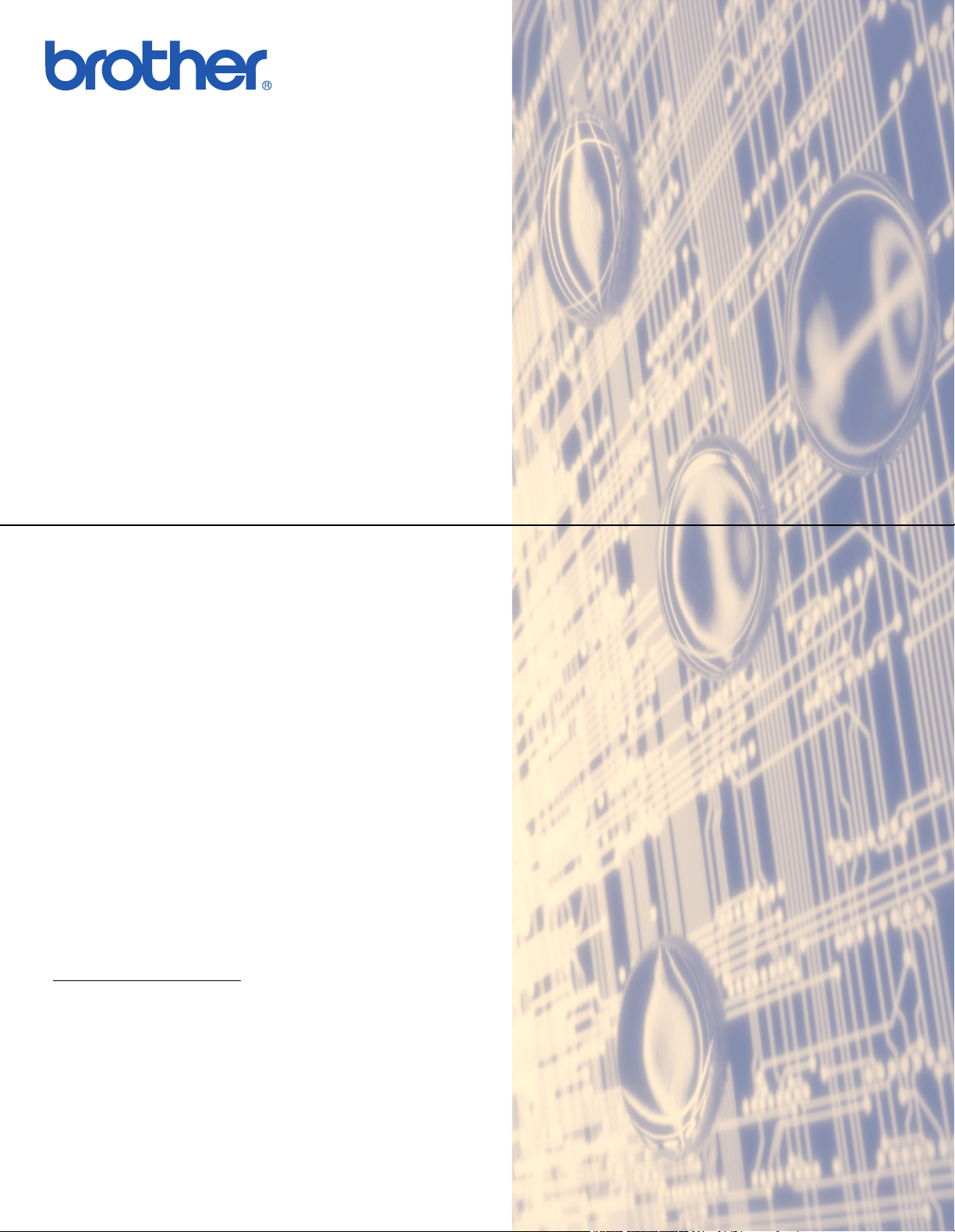
Ethernet PrintServer mit integriertem Multiprotokoll
NETZWERKHANDBUCH
QL-1060N
Lesen Sie dieses Handbuch vor der Verwendung des Gerätes
aufmerksam durch. Bewahren Sie die CD-ROM sorgfältig auf,
damit Sie jederzeit wieder schnell darauf zugreifen können.
Besuchen Sie die Brother-Website unter
http://solutions.brother.com
aktuellen Treiber und Dienstprogramme sowie Antworten auf
häufig gestellte Fragen finden.
, wo Sie Produktsupport, die
Version 0
GER
Page 2
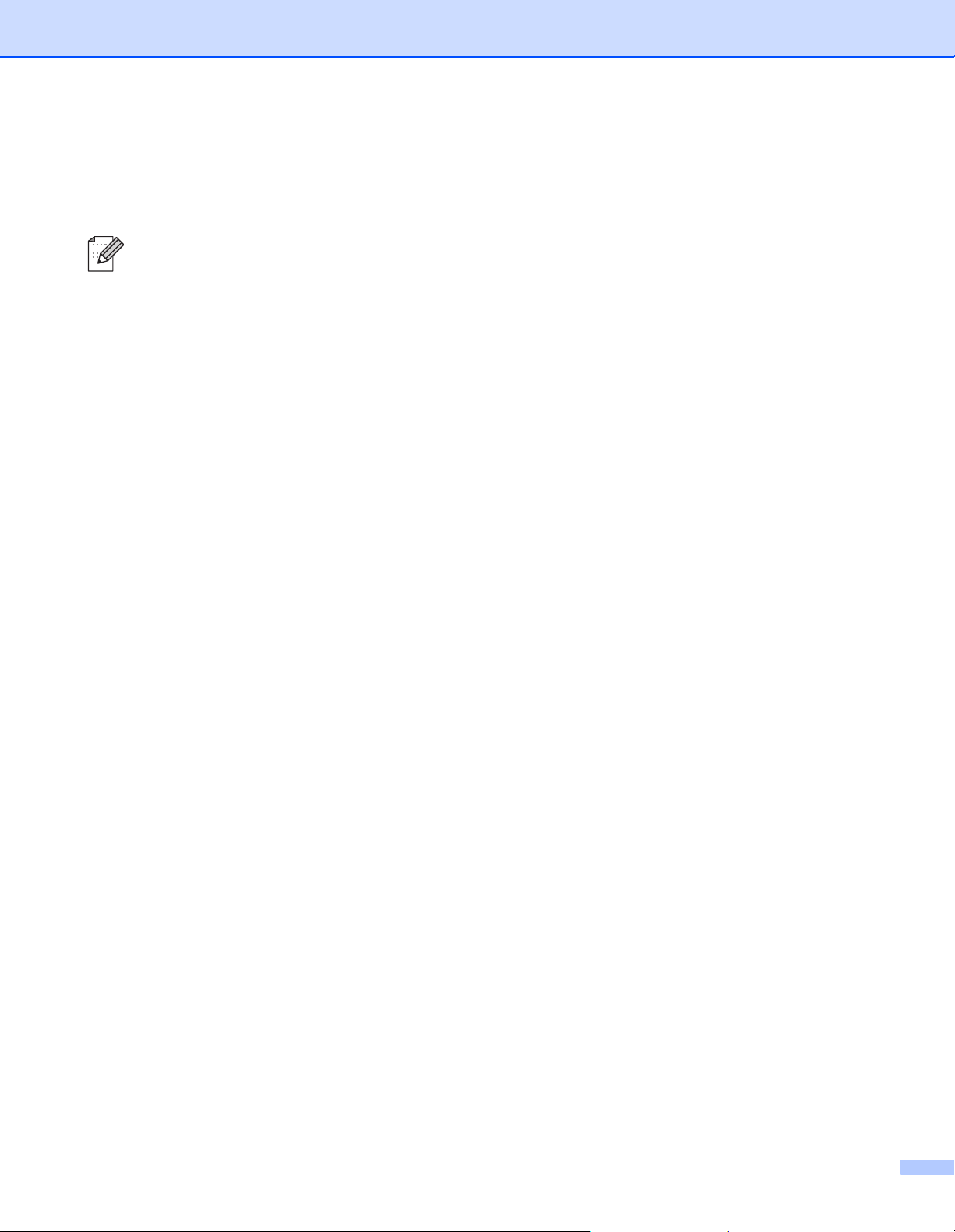
Warnungen, Hinweise und Anmerkungen
In diesem Handbuch wird folgendes Symbol verwendet:
Hinweise, wie auf eine bestimmte Situation reagiert werden sollte, und hilfreiche Tipps zur
beschriebenen Funktion.
Warenzeichen
Brother und das Brother-Logo sind eingetragene Warenzeichen und BRAdmin Light und BRAdmin
Professional sind Warenzeichen von Brother Industries Ltd.
UNIX ist ein eingetragenes Warenzeichen von The Open Group.
Apple und Macintosh und LaserWriter sind eingetragene Warenzeichen und Safari ist ein Warenzeichen der
Apple Inc.
Microsoft, Windows Vista und Windows sind entweder eingetragene Warenzeichen oder Warenzeichen der
Microsoft Corporation in den USA und/oder anderen Ländern.
Alle anderen in diesem Benutzerhandbuch erwähnten Produktnamen und Produktbezeichnungen sind
Warenzeichen oder eingetragene Warenzeichen der betreffenden Firmen.
Hinweise zu diesem Handbuch
Dieses Handbuch wurde unter der Aufsicht der Firma Brother Industries Ltd. erstellt und veröffentlicht. Es
enthält die technischen Angaben und Produktinformationen entsprechend dem aktuellen Stand vor der
Drucklegung.
Der Inhalt des Handbuches und die technischen Daten des Produktes können ohne vorherige Ankündigung
geändert werden.
Die Firma Brother behält sich das Recht vor, Änderungen bzgl. der technischen Daten und der hierin
enthaltenen Materialien ohne vorherige Ankündigung vorzunehmen. Brother übernimmt keine Haftung bei
offensichtlichen Druck- und Satzfehlern.
© 2007 Brother Industries Ltd.
WICHTIGER HINWEIS:
Windows® XP steht in diesem Handbuch für Windows® XP Professional und Windows® XP Home Edition.
®
Windows
Windows Server
XP steht in diesem Handbuch nicht für Windows XP x64 Edition.
®
2003 steht in diesem Handbuch nicht für Windows Server® 2003 x64 Edition.
i
Page 3
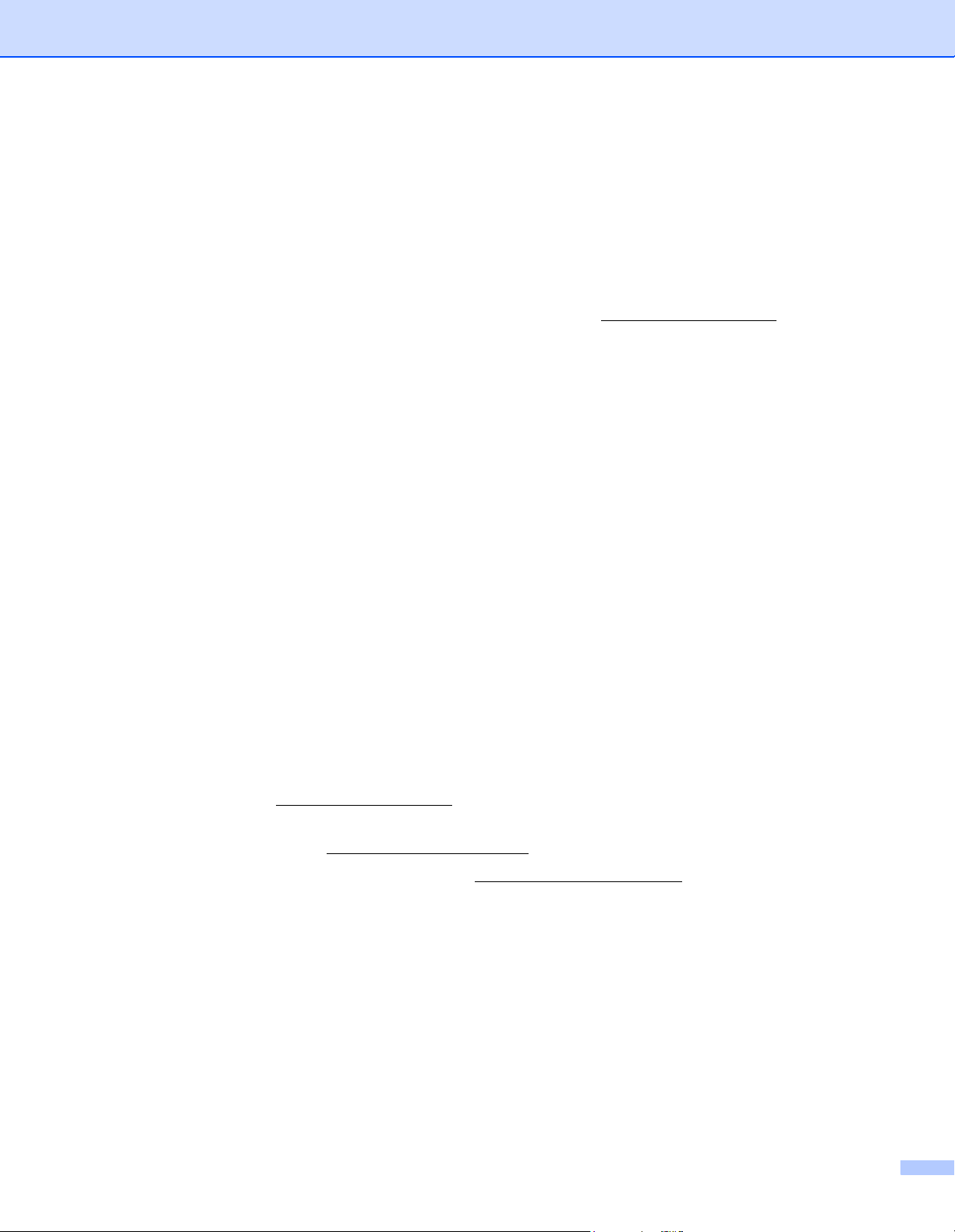
Brother kontaktieren
Technische und funktionelle Unterstützung erhalten Sie nur von der Brother-Niederlassung des Landes, in
dem Sie das Gerät gekauft haben. Sie müssen sich also an die betreffende Niederlassung wenden.
In den USA 1-877-BROTHER
In Kanada 1-877-BROTHER
In Europa Besuchen Sie http://www.brother.com
Sie Informationen, wie Sie mit Ihrer BrotherNiederlassung in Kontakt treten können.
Kommentare oder Vorschläge nehmen wir gerne schriftlich entgegen:
In den USA Printer Customer Support
Brother International Corporation 26250 Enterprise Ct. # 250 Lake Forest, CA 92630
In Kanada Brother International Corporation (Canada), Ltd.
- Marketing Dept.
1, rue Hôtel de Ville
Dollard-des-Ormeaux, PQ, Canada H9B 3H6
In Europa European Product & Service Support
1 Tame Street, Audenshaw, Manchester M34 5JE, UK
Service center locator (USA)
For the location of a Brother authorized service center, call 1-877-BROTHER.
Service center locations (Canada)
For the location of a Brother authorized service center, call 1-877-BROTHER.
. Hier erhalten
Internet-Adressen
Globale Brother-Website: http://www.brother.com
Für Antworten auf häufig gestellte Fragen (FAQs), Produktunterstützung, technische Fragen, Treiber-
Updates und Dienstprogramme: http:/solutions.brother.com
(In USA Only) For Brother Accessories & Supplies: http://www.brothermall.com
ii
Page 4
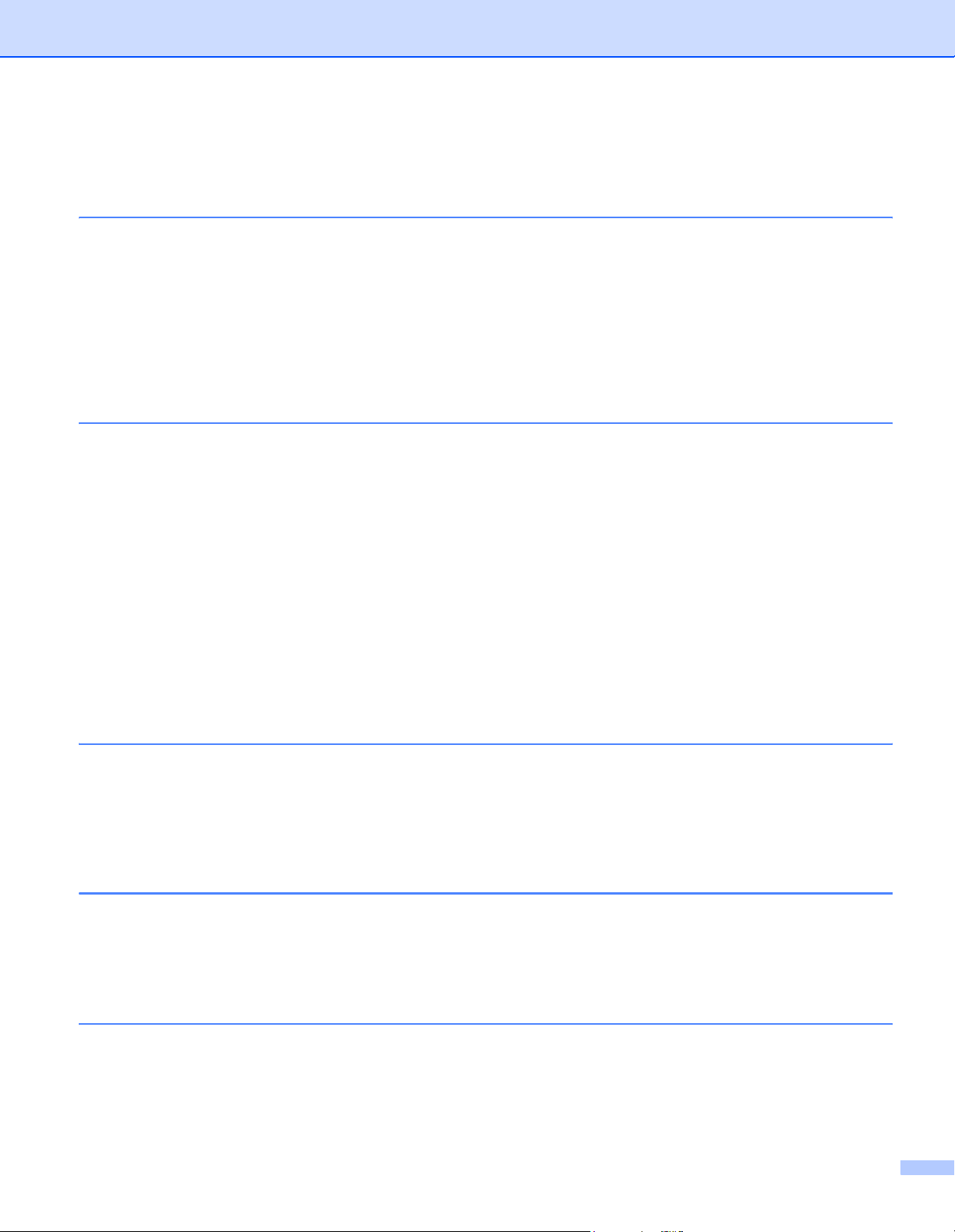
Inhaltsverzeichnis
1 Einführung 1
Übersicht....................................................................................................................................................1
Netzwerkfunktionen ...................................................................................................................................2
Drucken im Netzwerk ..........................................................................................................................2
Verwaltungssoftware ...........................................................................................................................2
Arten der Netzwerkverbindung ..................................................................................................................3
Beispiel einer Netzwerkverbindung .....................................................................................................3
Protokolle...................................................................................................................................................5
TCP/IP-Protokolle und ihre Funktionen ...............................................................................................5
2 Netzwerkdrucker konfigurieren 7
Übersicht....................................................................................................................................................7
IP-Adressen, Subnetzmaske und Gateway ...............................................................................................8
IP-Adresse...........................................................................................................................................8
Subnetzmaske.....................................................................................................................................9
Gateway (und Router) .........................................................................................................................9
IP-Adresse und Subnetzmaske einrichten...............................................................................................10
Netzwerkdrucker mit BRAdmin Light konfigurieren ...........................................................................10
Gerät mit anderen Methoden für das Netzwerk konfigurieren...........................................................12
PrintServer-Einstellungen ändern............................................................................................................13
PrintServer-Einstellungen mit BRAdmin Light ändern ......................................................................13
PrintServer-Einstellungen mit dem Web Based Management (Webbrowser) ändern.......................13
Druckereinstellungen ausdrucken ...........................................................................................................14
Druckereinstellungen ausdrucken .....................................................................................................14
3 Drucken im Netzwerk unter Windows®: Drucken mit TCP/IP in einer
Peer-to-Peer-Umgebung 15
Übersicht..................................................................................................................................................15
Standard-TCP/IP-Port konfigurieren........................................................................................................16
Wenn der Druckertreiber noch nicht installiert ist ..............................................................................16
Wenn der Druckertreiber bereits installiert ist....................................................................................18
Weitere Informationen .............................................................................................................................18
4 Drucken im Netzwerk mit einem Macintosh
Übersicht..................................................................................................................................................19
Mit einem Macintosh
Druckertreiber wählen .......................................................................................................................19
Weitere Informationen .......................................................................................................................20
®
mit einfacher Netzwerkkonfiguration drucken......................................................19
®
19
5 Driver Deployment Wizard (Treiberinstallations-Assistent) (nur Windows®)21
Übersicht..................................................................................................................................................21
iii
Page 5
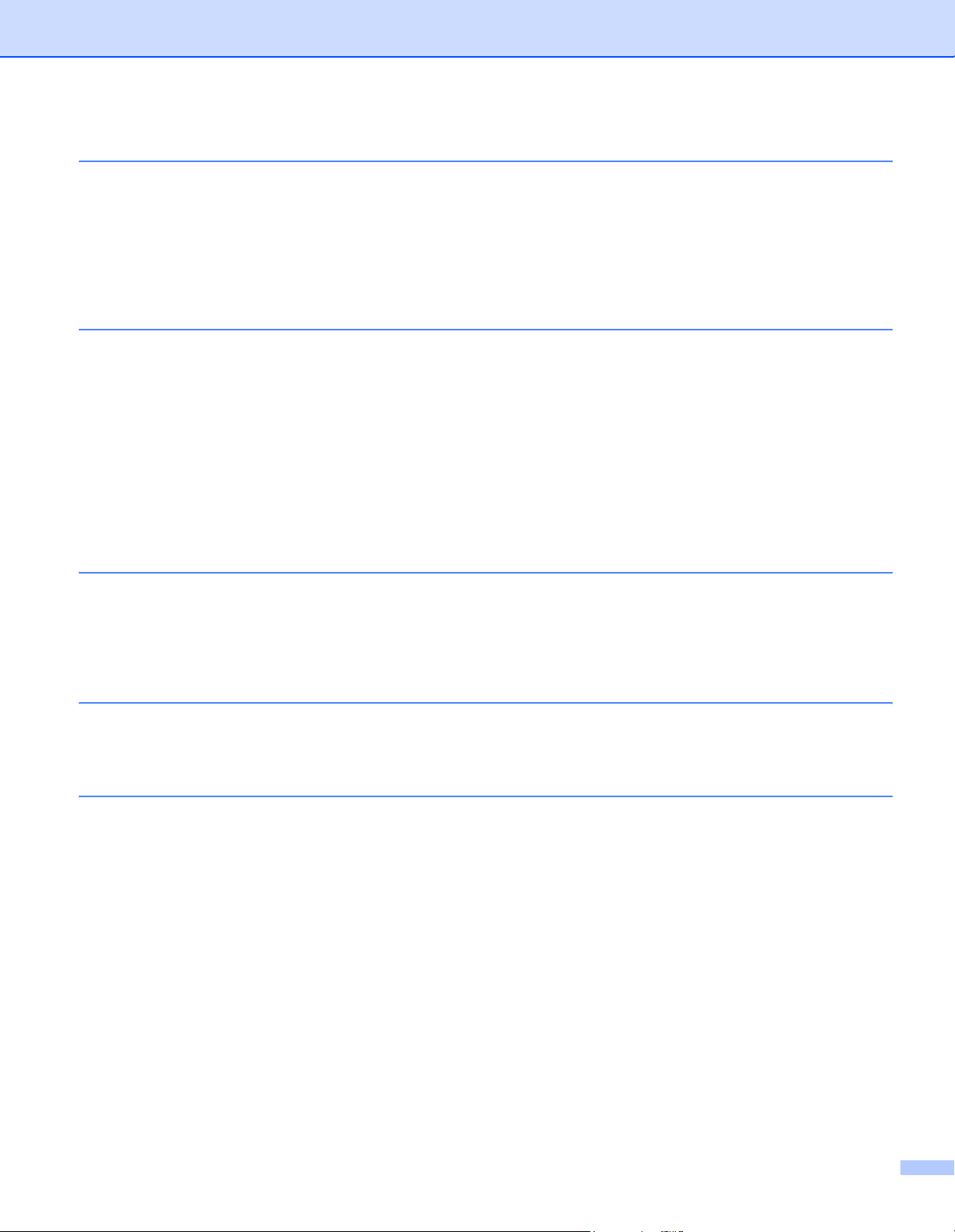
6 Problemlösung 22
Übersicht..................................................................................................................................................22
Allgemeine Probleme...............................................................................................................................22
Probleme beim Installieren der Netzwerkdrucksoftware..........................................................................24
Druckprobleme ........................................................................................................................................25
Abhilfe bei protokollspezifischen Problemen ...........................................................................................26
Problemlösung für das Web Based Management (TCP/IP) ..............................................................26
A Anhang A 27
Mit Diensten arbeiten...............................................................................................................................27
Weitere Verfahren zur Einrichtung der IP-Adresse (nur für fortgeschrittene Anwender und
Administratoren) ...................................................................................................................................27
IP-Adresse mit DHCP konfigurieren ..................................................................................................27
IP-Adresse mit BOOTP konfigurieren................................................................................................27
IP-Adresse mit RARP konfigurieren .................................................................................................28
IP-Adresse mit APIPA konfigurieren..................................................................................................29
IP-Adresse mit ARP konfigurieren.....................................................................................................29
IP-Adresse über die Telnet-Konsole konfigurieren............................................................................30
IP-Adresse mit der Brother-Serversoftware Web BRAdmin für IIS* konfigurieren ............................31
B Anhang B 32
Technische Daten des PrintServers ........................................................................................................32
Verkabeltes Ethernet-Netzwerk.........................................................................................................32
Systemvoraussetzungen ...................................................................................................................32
Verwaltungsprogramme ....................................................................................................................33
C Anhang C 34
Open Source Lizenzanmerkungen ..........................................................................................................34
Angaben zu Open SSL......................................................................................................................34
D Stichwortverzeichnis 36
iv
Page 6
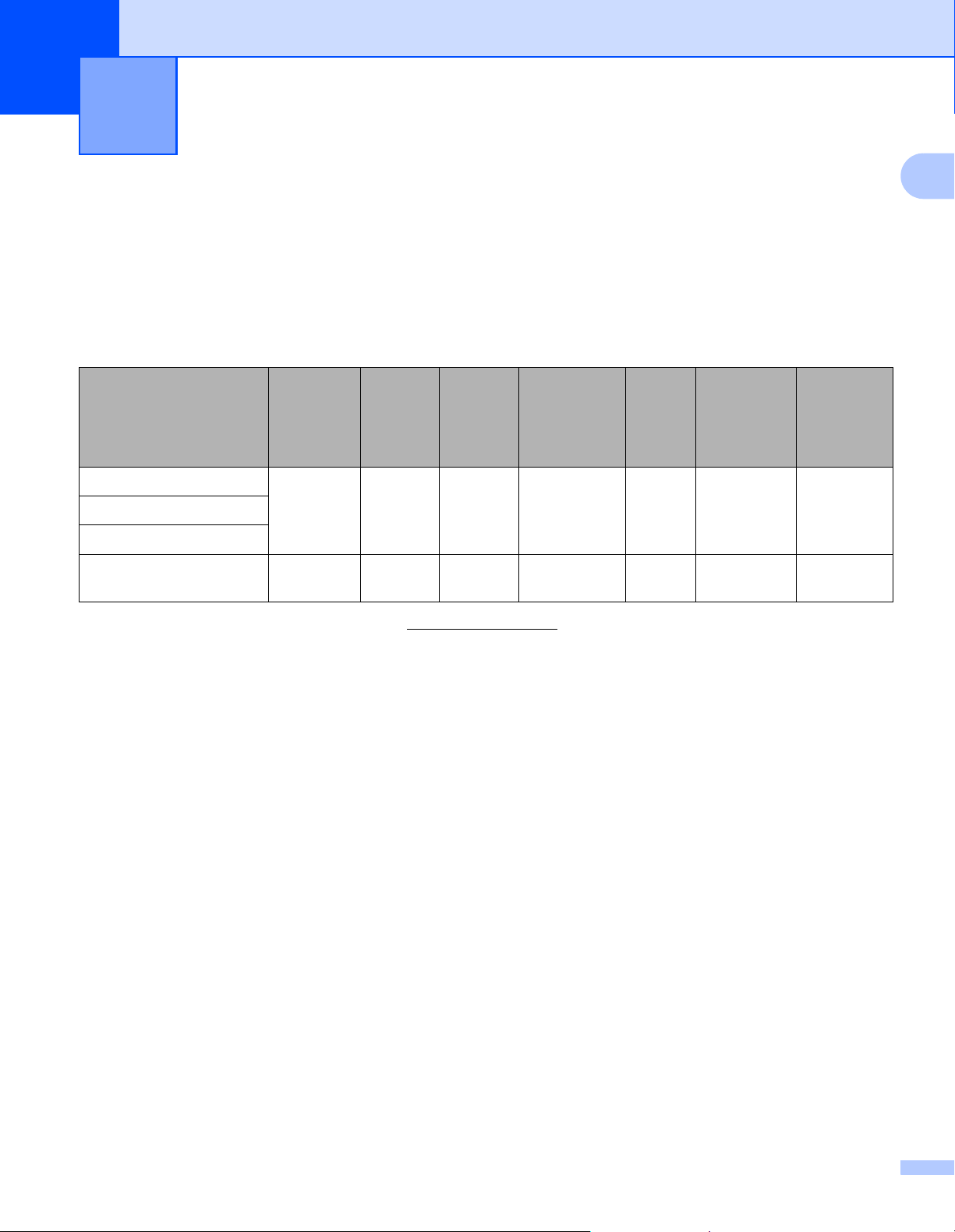
1
Einführung 1
Übersicht 1
Der Brother-Drucker kann durch den internen Netzwerk-PrintServer gemeinsam über ein verkabeltes
®
10/100 MB Ethernet-Netzwerk genutzt werden. Der PrintServer bietet Druckdienste für Windows
®
Windows Vista
und Windows Server® 2003 mit TCP/IP-Unterstützung sowie für Mac OS® X 10.3.9 oder
höher mit TCP/IP-Unterstützung. Welche Netzwerkfunktionen und -verbindungen von Ihrem Betriebssystem
unterstützt werden, können Sie der folgenden Tabelle entnehmen.
2000/XP,
1
Betriebssysteme
Windows® 2000/XP
Windows Vista
Windows Server®2003
Mac OS
höher
1
BRAdmin Professional und Web BRAdmin können von http://solutions.brother.com heruntergeladen werden.
®
®
X 10.3.9 oder
10/100
BASE-TX
verkabeltes
Ethernet
(TCP/IP)
rrr r rr r
rrr r
Drucken BRAdmin
Light
BRAdmin
Professional
Status
1
Monitor
TreiberinstallationsAssistent
Web
BRAdmin
Um den Brother-Drucker in einem Netzwerk zu verwenden, müssen Sie den PrintServer des Gerätes
konfigurieren und die verwendeten Computer einrichten.
1
1
Page 7
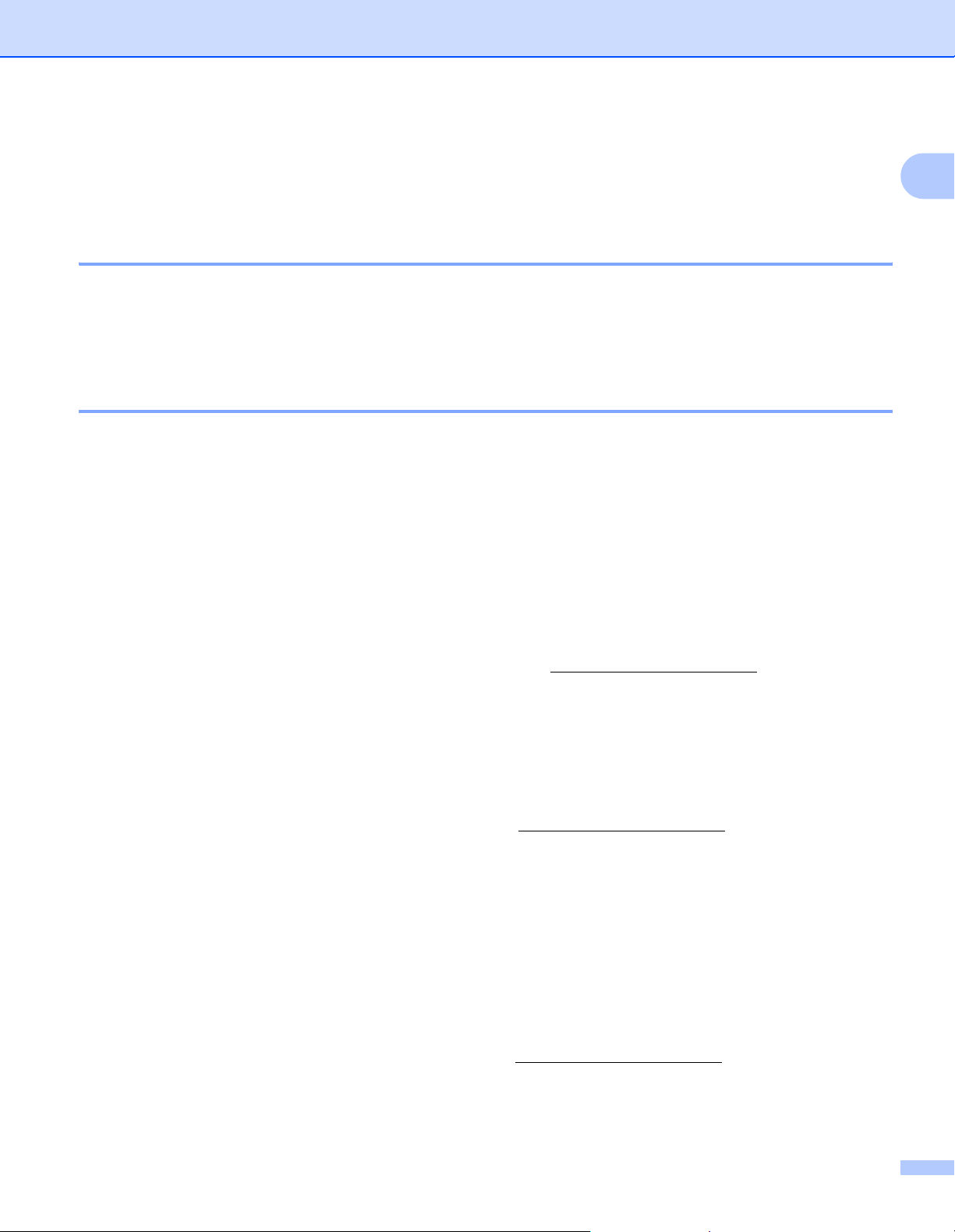
Einführung
Netzwerkfunktionen 1
Der Brother QL-1060N bietet die folgenden grundlegenden Netzwerkfunktionen:
Drucken im Netzwerk 1
Der PrintServer ermöglicht das Drucken unter Windows®2000/XP, Windows Vista® und
Windows Server
Unterstützung (Mac OS
Verwaltungssoftware 1
BRAdmin Light 1
BRAdmin Light ist ein Dienstprogramm für die Erstinstallation von netzwerkfähigen Brother-Geräten. Sie
können mit diesem Programm nach Brother-Geräten im Netzwerk suchen, deren Status anzeigen und
grundlegende Netzwerkeinstellungen, wie die IP-Adresse, vornehmen. BRAdmin Light ist für Windows
2000/XP, Windows Vista
Installation von BRAdmin Light lesen Sie die Installations- und Bedienungsanleitung, die mit Ihrem Gerät
geliefert wurde. Auf Macintosh
Druckertreibers mitinstalliert. Falls Sie den Druckertreiber bereits installiert haben, müssen Sie BRAdmin
Light nicht erneut installieren.
®
2003 mit TCP/IP-Unterstützung sowie das Drucken mit einem Macintosh mit TCP/IP-
®
X 10.3.9 oder höher).
®
und Windows Server® 2003 und für Mac OS® X 10.3.9 oder höher verfügbar. Zur
®
-Computern wird BRAdmin Light automatisch bei der Installation des
®
1
Weitere Informationen über BRAdmin Light erhalten Sie unter http://solutions.brother.com
.
BRAdmin Professional (für Windows®) 1
BRAdmin Professional ist ein Dienstprogramm für die erweiterte Verwaltung von netzwerkfähigen BrotherGeräten. Sie können mit diesem Programm nach Brother-Geräten im Netzwerk suchen, deren Status
anzeigen und die Netzwerkeinstellungen von einem Windows
®
-Computer aus konfigurieren. BRAdmin
Professional bietet einen größeren Funktionsumfang als BRAdmin Light. Weitere Informationen über
BRAdmin Professional sowie Downloads finden Sie unter http://solutions.brother.com
.
Web BRAdmin (für Windows®) 1
Web BRAdmin ist ein Dienstprogramm zur Verwaltung von netzwerkfähigen Brother- Geräten. Sie können
mit diesem Programm nach Brother-Geräten im Netzwerk suchen, deren Status anzeigen und
®
Netzwerkeinstellungen konfigurieren. Anders als BRAdmin Professional, das nur für Windows
geeignet ist, kann die Server-Software Web BRAdmin von jedem Client-Computer mit einem JRE (Java
Runtime Environment)-fähigen Browser aus verwendet werden. Nach der Installation der Server-Software
1
Web BRAdmin auf einem Computer mit IIS
können Administratoren mit einem Webbrowser eine
Verbindung zum Web BRAdmin-Server herstellen, der dann seinerseits mit dem Zielgerät kommuniziert.
Weitere Informationen sowie Downloads finden Sie unter http://solutions.brother.com
1
Internet Information Server 4.0 oder Internet Information Service 5.0 / 5.1 / 6.0 / 7.0
.
-Systeme
2
Page 8
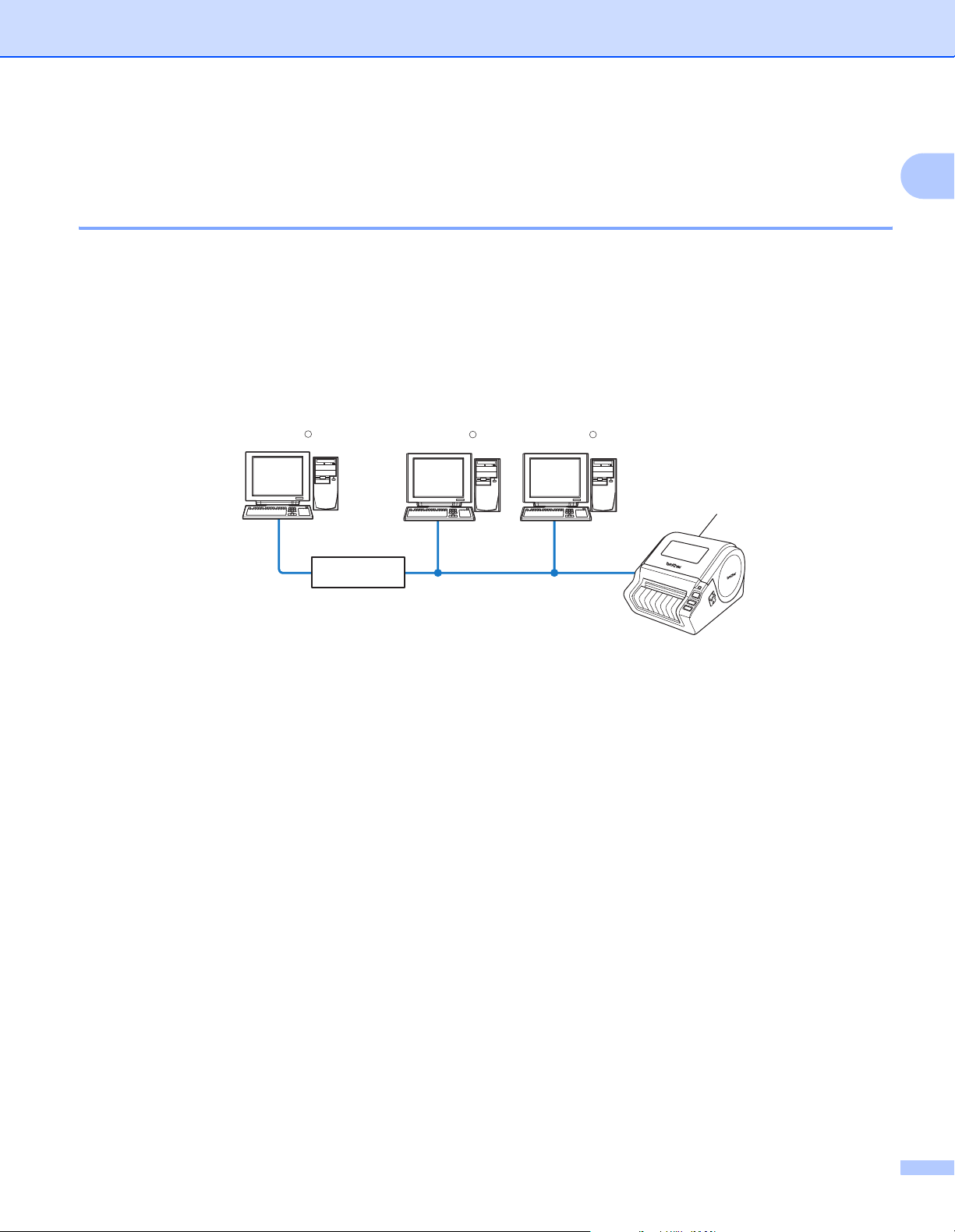
Einführung
Arten der Netzwerkverbindung 1
Beispiel einer Netzwerkverbindung 1
Im Allgemeinen werden zwei Arten von Netzwerkverbindungen unterschieden: Peer-to-Peer-Umgebung und
Netzwerkumgebung.
Peer-to-Peer-Druck über TCP/IP 1
In einer Peer-to-Peer-Umgebung sendet jeder Computer Daten direkt an jedes Gerät und empfängt von
diesen auch Daten direkt. Dateizugriffe oder die gemeinsame Druckerbenutzung werden nicht von einem
zentralen Server gesteuert.
1
Windows
R
1
Windows
R
Macintosh
TCP/IPTCP/IP
R
2
1Router
2 Netzwerkdrucker
In kleineren Netzwerken mit 2 bis 3 Computern ist das Drucken in einer Peer-to-Peer-Umgebung
empfehlenswert, da sie einfacher zu konfigurieren ist als die auf der nächsten Seite beschriebene
Netzwerkumgebung. Siehe Druck über das gemeinsame Netzwerk auf Seite 4.
Jeder Computer muss das TCP/IP-Protokoll verwenden.
Die IP-Adresse des Brother-Gerätes muss entsprechend konfiguriert werden.
Falls Sie Router verwenden, muss die Gateway-Adresse der verwendeten Computer und des Brother-
Gerätes konfiguriert werden.
Das Brother-Gerät kann auch mit einem Macintosh
®
kommunizieren (TCP/IP-kompatible
Betriebssysteme).
3
Page 9
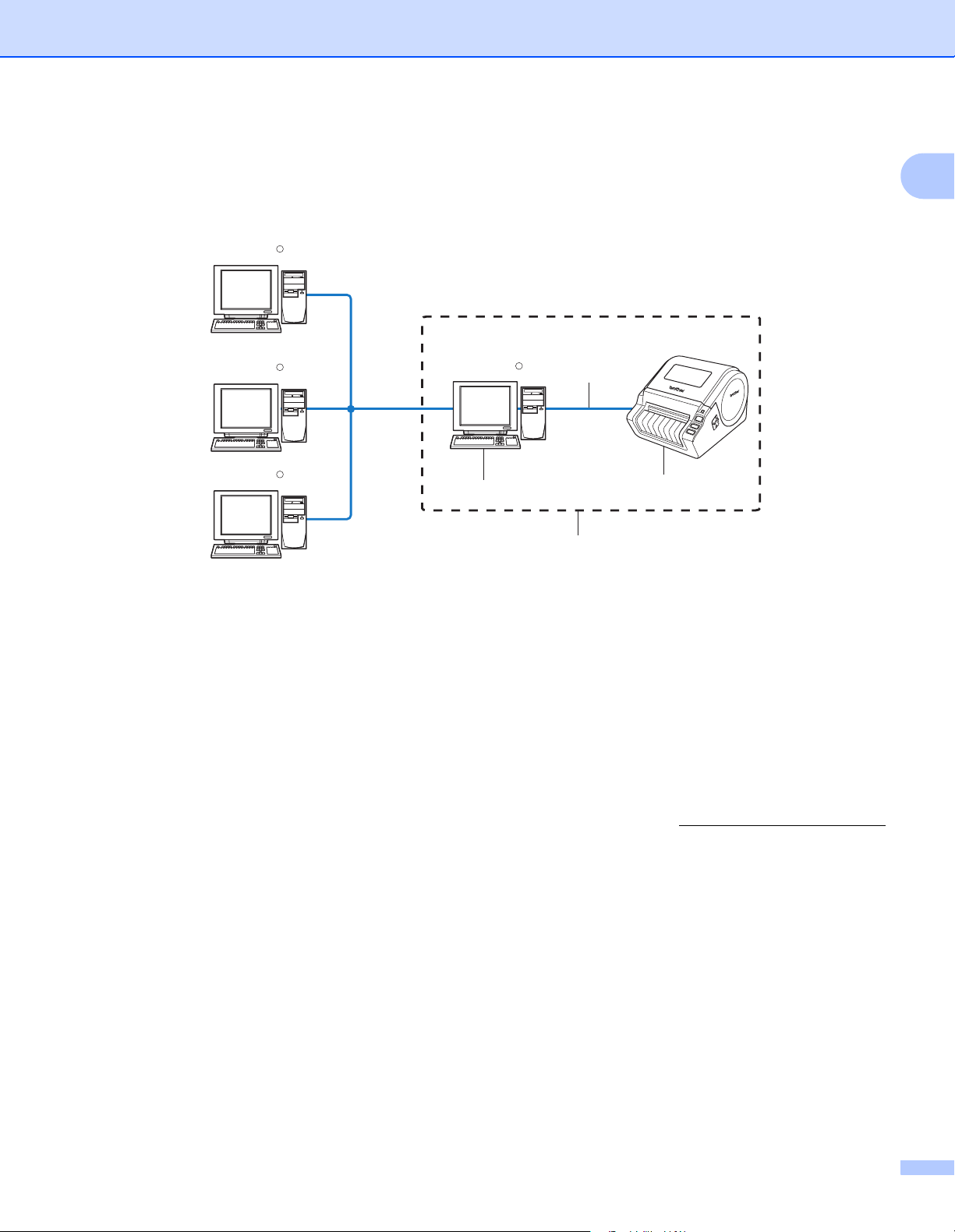
Einführung
Druck über das gemeinsame Netzwerk 1
In einer Netzwerkumgebung sendet jeder Computer Daten über einen zentral gesteuerten Computer. Dieser
Computer wird in der Regel “Server” oder “Druckserver” genannt. Seine Aufgabe ist es, das Drucken aller
Druckaufträge zu steuern.
Windows
Windows
Windows
R
R
TCP/IP
R
Windows
R
2
4
3
1
1 Gemeinsam benutztes Netzwerk
2 “Server” oder “Druckserver” genannt
1
3 Netzwerkdrucker
4 TCP/IP, USB
In größeren Netzwerken empfehlen wir das Einrichten von Netzwerkdruckern.
Der “Server” oder “Druckserver” muss das TCP/IP-Protokoll verwenden.
Falls das Brother-Gerät nicht über den USB-Anschluss an den Server angeschlossen wurde, muss dem
Gerät eine entsprechende IP-Adresskonfiguration zugewiesen werden.
Weitere Informationen zum Thema Evaluierungsumgebung finden Sie unter http://solutions.brother.com
.
4
Page 10
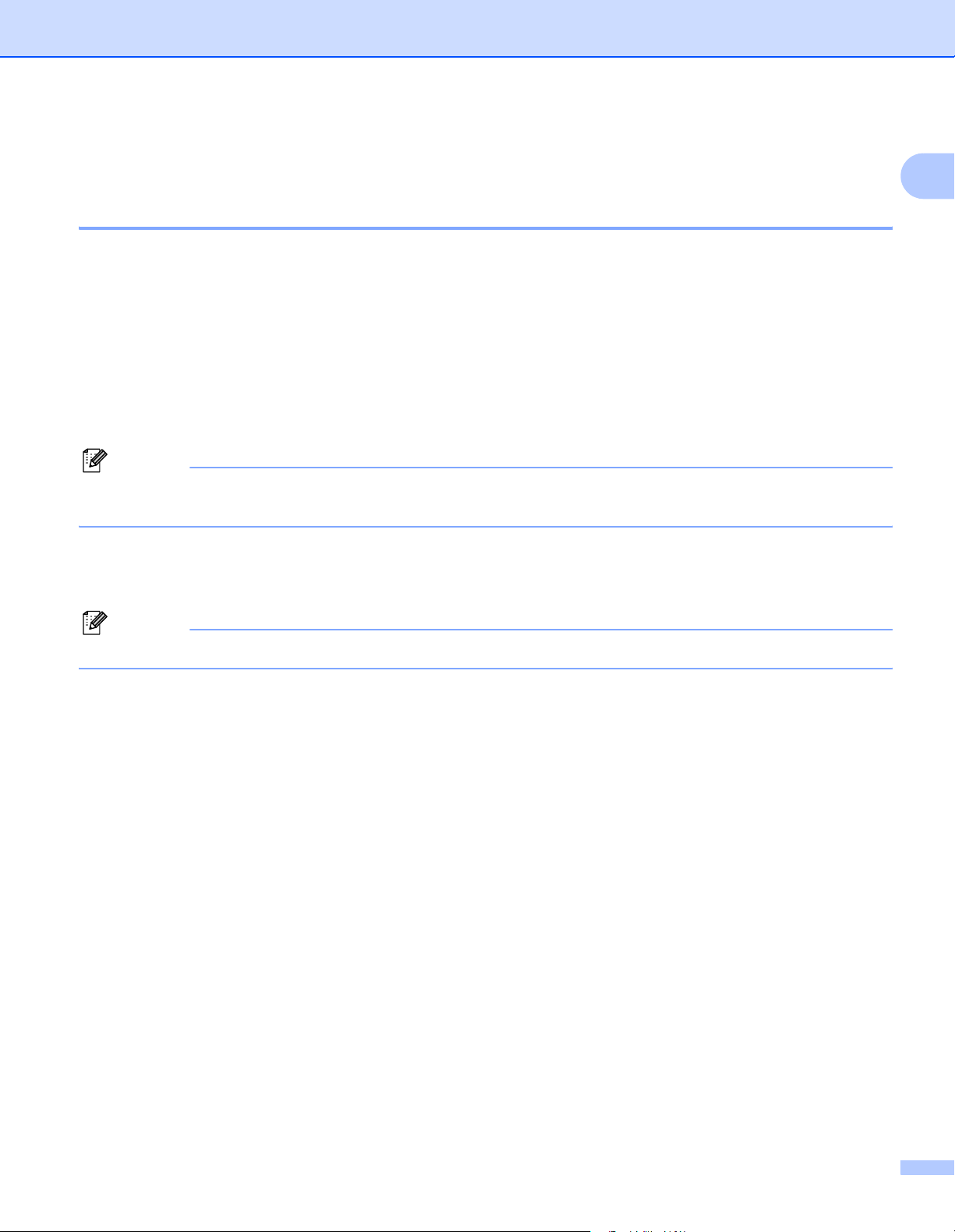
Einführung
Protokolle 1
TCP/IP-Protokolle und ihre Funktionen 1
Protokolle sind standardisierte Regeln zur Datenübertragung in einem Netzwerk. Durch Protokolle erhalten
Benutzer Zugang zu den Netzwerk-Ressourcen.
Der mit diesem Brother-Produkt verwendete PrintServer unterstützt das TCP/IP-Protokoll (Transmission
Control Protocol/Internet Protocol).
TCP/IP ist das am häufigsten verwendete Protokoll für die Kommunikation, wie z. B. im Internet oder per
E-Mail. Dieses Protokoll kann unter fast allen Betriebssystemen verwendet werden, wie Windows
®
Macintosh
und Linux.
Die folgenden TCP/IP-Protokolle sind für dieses Brother-Produkt verfügbar.
Hinweis
Die Protokolleinstellungen können über HTTP (Webbrowser) konfiguriert werden. Siehe PrintServerEinstellungen mit dem Web Based Management (Webbrowser) ändern auf Seite 13.
®
,
1
DHCP/BOOTP/RARP 1
Über die Boot-Protokolle DHCP/BOOTP/RARP kann die IP-Adresse automatisch konfiguriert werden.
Hinweis
Um die Protokolle DHCP/BOOTP/RARP zu verwenden, wenden Sie sich an Ihren Netzwerkadministrator.
APIPA 1
Falls Sie die IP-Adresse nicht manuell (mit BRAdmin) oder automatisch zuweisen (mit einem
DHCP/BOOTP/RARP-Server), vergibt das APIPA-Protokoll (Automatic Private IP Addressing) automatisch
eine im folgenden Bereich liegende IP-Adresse: 169.254.1.0 bis 169.254.254.255.
DNS-Client 1
Der Brother-PrintServer unterstützt die DNS-Client-Funktion (DNS: Domain Name System). Dadurch kann
der PrintServer mit anderen Geräten Daten austauschen, indem er sie mit ihrem DNS-Namen anspricht.
LPR/LPD 1
Häufig verwendete Druckprotokolle innerhalb eines TCP/IP-Netzwerks.
Port9100 1
Ein weiteres häufig verwendetes Druckprotokoll innerhalb von TCP/IP-Netzwerken.
mDNS 1
Mit mDNS kann sich der Brother-PrintServer automatisch für den Betrieb in einer Mac OS® X-Umgebung mit
®
einfacher Netzwerkkonfiguration konfigurieren. (Mac OS
X 10.3.9 oder höher.)
5
Page 11
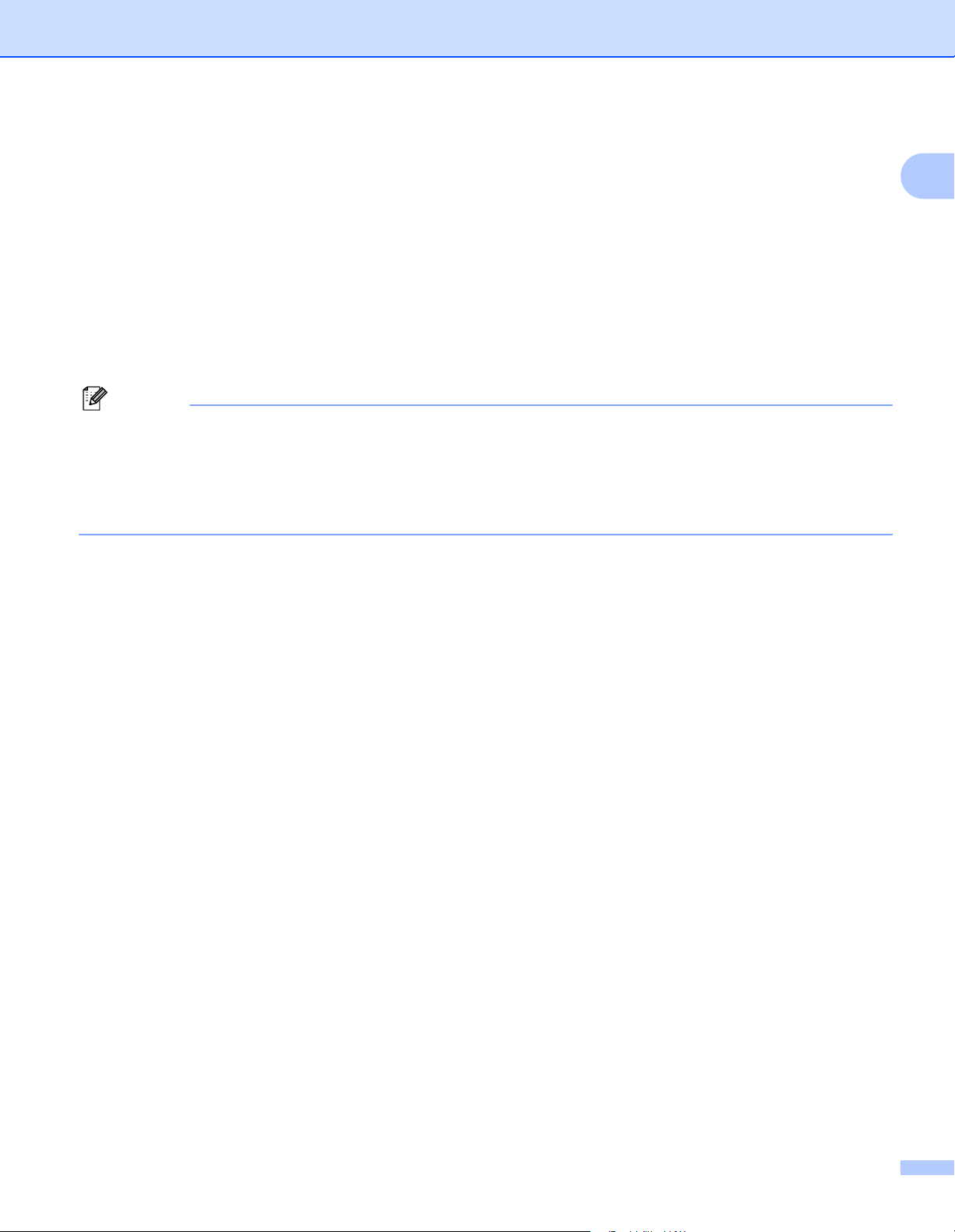
Einführung
Telnet 1
Der Brother-PrintServer unterstützt Telnet-Server zum Konfigurieren über die Befehlszeile.
SNMP 1
SNMP (Simple Network Management Protocol) wird für die Verwaltung von Netzwerkgeräten verwendet wie
z. B. Computer, Drucker und netzwerkfähige Brother-Geräte in einem TCP/IP-Netzwerk.
Webserver (HTTP) 1
Zum Brother-PrintServer gehört ein Webserver, der das Überwachen des Status oder das Ändern von
einigen Konfigurationseinstellungen ermöglicht.
Hinweis
Wir empfehlen Microsoft Internet Explorer 6.0
®
für Macintosh
. Stellen Sie sicher, dass JavaScript und Cookies in dem von Ihnen benutzten Browser
stets aktiviert sind. Wir empfehlen, auf Safari™ 1.2 oder höher zu aktualisieren, um JavaScript zu
aktivieren. Wenn Sie andere Webbrowser verwenden, vergewissern Sie sich, dass diese mit HTTP 1.0
und HTTP 1.1 kompatibel sind.
®
(oder höher) für Windows® und Safari™ 1.2 (oder höher)
1
6
Page 12
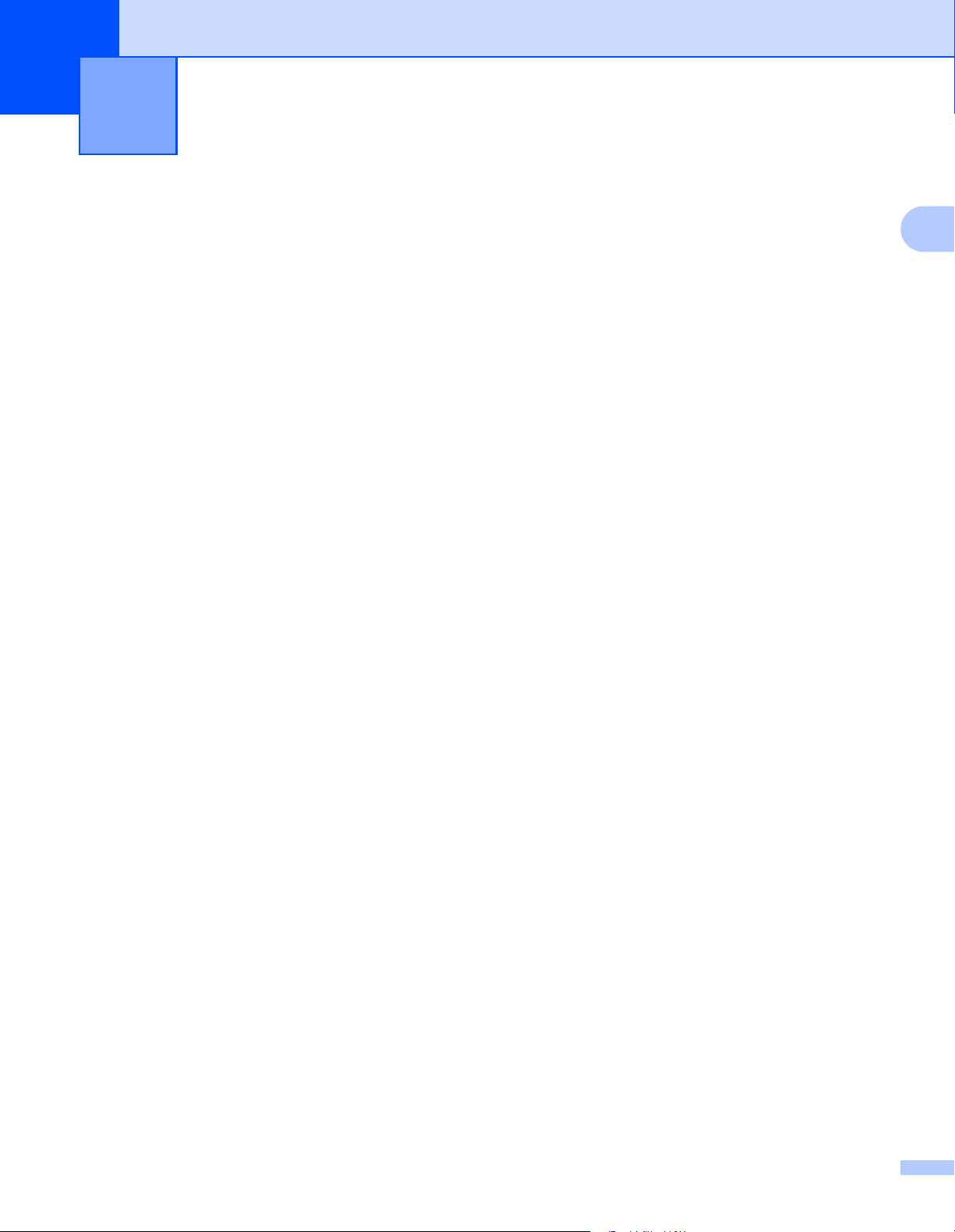
2
Netzwerkdrucker konfigurieren 2
Übersicht 2
Bevor Sie Ihren Brother-Drucker in einer Netzwerkumgebung einsetzen können, müssen die TCP/IPEinstellungen konfiguriert werden. Dieses Kapitel beschreibt die grundlegenden Schritte zum Drucken im
Netzwerk mit dem TCP/IP-Protokoll.
Wir empfehlen, das Programm zur automatischen Installation zu verwenden, das Sie auf der mit dem Gerät
gelieferten CD-ROM finden. Dieses Programm vereinfacht das Anschließen Ihres Gerätes an das Netzwerk
und installiert die zum Konfigurieren des Netzwerkes benötigte Software sowie die Druckertreiber. Sie
werden mit Anweisungen auf dem Bildschirm durch die Installation geführt, bis Ihr Drucker so konfiguriert ist,
dass Sie ihn verwenden können.
Lesen Sie dieses Kapitel aufmerksam durch, falls Sie das Gerät ohne das automatische
Installationsprogramm konfigurieren möchten.
2
7
Page 13
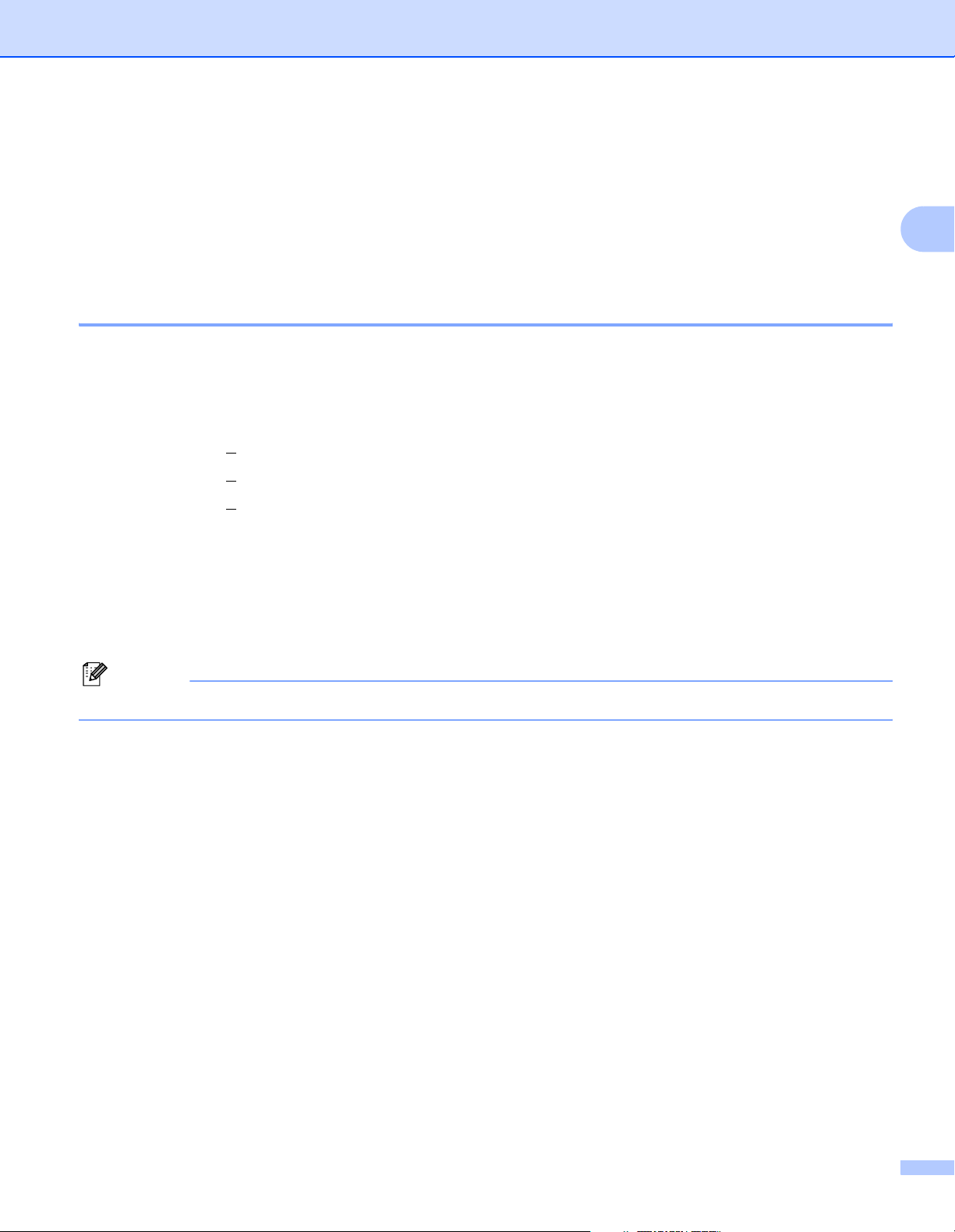
Netzwerkdrucker konfigurieren
IP-Adressen, Subnetzmaske und Gateway 2
Um das Gerät in einer TCP/IP-Netzwerkumgebung zu verwenden, müssen Sie seine IP-Adresse und
Subnetzmaske konfigurieren. Die dem PrintServer zugewiesene IP-Adresse muss zum selben logischen
Netzwerk gehören wie Ihre Hostcomputer. Ist dies nicht der Fall, müssen Sie Subnetzmaske und GatewayAdresse entsprechend konfigurieren.
IP-Adresse 2
Eine IP-Adresse ist eine Zahlenfolge, die jeden mit dem Netzwerk verbundenen Computer identifiziert. Eine
IP-Adresse besteht aus vier Zahlen, die durch Punkte voneinander getrennt sind. Jede Zahl liegt im Bereich
von 0 bis 255.
Beispiel: In einem kleinen Netzwerk werden in der Regel die letzten Zahlen geändert.
• 192.168.1.1
• 192.168.1.2
• 192.168.1.3
2
IP-Adresse des PrintServers 2
Wenn ein DHCP/BOOTP/RARP-Server in Ihrem Netzwerk vorhanden ist (für gewöhnlich ein
®
Windows
PrintServer seine IP-Adresse automatisch vom Server und sein Name wird bei allen mit RFC 1001 und RFC
1002 kompatiblen dynamischen Namensdiensten registriert.
Hinweis
In kleineren Netzwerken kann der Router als DHCP-Server dienen.
Weitere Informationen zu DHCP, BOOTP und RARP finden Sie unter IP-Adresse mit DHCP
konfigurieren auf Seite 27, IP-Adresse mit BOOTP konfigurieren auf Seite 27 sowie IP-Adresse mit RARP
konfigurieren auf Seite 28.
Falls Sie keinen DHCP/BOOTP/RARP-Server verwenden, weist das APIPA-Protokoll (Automatic Private IP
Addressing) automatisch eine IP-Adresse im Bereich von 169.254.1.0 und 169.254.254.255 zu. Weitere
Informationen zu APIPA finden Sie unter IP-Adresse mit APIPA konfigurieren auf Seite 29.
Bei deaktiviertem APIPA-Protokoll lautet die IP-Adresse des Brother-PrintServers 192.0.0.192. Sie können
diese IP-Adresse jedoch einfach ändern, damit sie mit den IP-Adressen Ihres Netzwerkes kompatibel ist.
Zum Ändern der IP-Adresse siehe IP-Adresse und Subnetzmaske einrichten auf Seite 10.
2000/XP-, Windows Vista®-, Windows Server®2003- oder UNIX®/Linux-Netzwerk), erhält der
8
Page 14

Netzwerkdrucker konfigurieren
Subnetzmaske 2
Eine Subnetzmaske schränkt die Netzwerkkommunikation ein.
Beispiel: Computer 1 kann Daten mit Computer 2 austauschen
• Computer 1
IP-Adresse: 192.168.1.2
Subnetzmaske: 255.255.255.0
• Computer 2
IP-Adresse: 192.168.1.3
Subnetzmaske: 255.255.255.0
Hinweis
0 bedeutet, dass die Kommunikation in diesem Bereich nicht eingeschränkt ist.
Im oben erwähnten Beispiel kann mit jedem Gerät kommuniziert werden, das eine IP-Adresse hat, die mit
192.168.1.X beginnt.
Gateway (und Router) 2
Ein Gateway ist eine Einrichtung im Netzwerk, die als Zugang zu einem anderen Netzwerk dient und über
das Netzwerk übertragene Daten an einen bestimmten Ort übermittelt. Der Router weiß, wohin die Daten
geleitet werden müssen. Falls sich ein Zielort in einem externen Netzwerk befindet, überträgt der Router die
Daten zum externen Netzwerk. Falls Ihr Netzwerk mit anderen Netzwerken verbunden ist, müssen Sie
eventuell die Gateway-IP-Adresse konfigurieren. Falls Sie die Gateway-IP-Adresse nicht kennen, wenden
Sie sich an Ihren Netzwerk-Administrator.
2
9
Page 15

Netzwerkdrucker konfigurieren
IP-Adresse und Subnetzmaske einrichten 2
Netzwerkdrucker mit BRAdmin Light konfigurieren 2
BRAdmin Light 2
BRAdmin Light wurde für die Ersteinrichtung von netzwerkfähigen Brother-Geräten entwickelt. In einer
TCP/IP-Umgebung können Sie damit auch nach Brother-Geräten suchen, deren Status anzeigen und
®
grundlegende Netzwerkeinstellungen, wie die IP-Adresse, vornehmen. BRAdmin Light ist für Windows
®
2000/XP, Windows Vista
, Windows Server®2003 sowie Mac OS® X 10.3.9 oder höher verfügbar.
Hinweis
• Verwenden Sie die Version von BRAdmin Light, die Sie auf der mit Ihrem Brother-Gerät gelieferten
CD-ROM finden. Si können auch die neueste Version von BRAdmin Light von http://solutions.brother.com
herunterladen.
• Falls Sie ein erweitertes Druckerverwaltungsprogramm benötigen, sollten Sie die neueste Version von
BRAdmin Professional verwenden. Sie können diese von http://solutions.brother.com
Dieses Programm ist nur für Windows
®
verfügbar.
herunterladen.
2
• Wenn Sie eine Personal Firewall verwenden (z. B. die Windows-Firewall), müssen Sie diese deaktivieren.
Vergewissern Sie sich, dass Sie drucken können, und starten Sie dann die Firewall-Software wieder.
• Knotenname: Der Knotenname wird im aktuellen BRAdmin Light angezeigt. Der Standardknotenname der
im Gerät enthaltenen Netzwerkkarte ist
“BRNxxxxxxxxxxxx” (“xxxxxxxxxxxx” ist die Ethernet-
Adresse).
• Das Standardkennwort für Brother-PrintServer ist access.
a Starten Sie BRAdmin Light.
Für Windows
Klicken Sie auf Start / Alle Programme
1
Unter Windows® 2000: Programme
Für Mac OS® X 10.3.9 oder höher
Doppelklicken Sie auf
BRAdmin Light.jar
®
2000/XP, Windows Vista® und Windows Server® 2003
1
/ Brother / BRAdmin Light / BRAdmin Light.
Macintosh HD
(Startvolume) /
Library
/
Drucker
.
/
Brother
/
P-touch Utilities /
b BRAdmin Light sucht nun automatisch nach neuen Geräten.
10
Page 16

c Doppelklicken Sie auf das nicht konfigurierte Gerät.
Netzwerkdrucker konfigurieren
Windows
®
Macintosh
®
Hinweis
• Sind für den PrintServer die werkseitigen Voreinstellungen eingestellt (ohne die Verwendung eines
DHCP/BOOTP/RARP-Servers), wird er in BRAdmin Light als Nicht konfiguriert (Unconfigured)
angezeigt.
• Den Knotennamen und die Ethernet-Adresse können Sie dem Ausdruck der Druckereinstellungen
entnehmen. (Siehe auch Druckereinstellungen ausdrucken auf Seite 14.)
d Wählen Sie Statisch als Boot-Methode. Geben Sie IP-Adresse, Subnetzmaske und, falls erforderlich,
Gateway Ihres PrintServers ein.
2
Windows
®
Macintosh
®
e Klicken Sie auf OK.
f Ist die IP-Adresse korrekt, erscheint der Brother-PrintServer in der Geräteliste.
11
Page 17

Netzwerkdrucker konfigurieren
Gerät mit anderen Methoden für das Netzwerk konfigurieren 2
Sie können Ihren Netzwerkdrucker auch auf andere Weise konfigurieren. Informationen hierzu finden Sie
unter Weitere Verfahren zur Einrichtung der IP-Adresse (nur für fortgeschrittene Anwender und
Administratoren) auf Seite 27.
2
12
Page 18

Netzwerkdrucker konfigurieren
PrintServer-Einstellungen ändern 2
PrintServer-Einstellungen mit BRAdmin Light ändern 2
a Starten Sie BRAdmin Light.
Für Windows
Klicken Sie auf Start / Alle Programme
1
Unter Windows® 2000: Programme
Für Mac OS® X 10.3.9 oder höher
®
2000/XP, Windows Vista® und Windows Server® 2003
1
/ Brother / BRAdmin Light / BRAdmin Light.
2
Doppelklicken Sie auf
BRAdmin Light.jar
Macintosh HD
.
(Startvolume) /
Library
/
Drucker
/
Brother
/
P-touch Utilities /
b Wählen Sie den PrintServer, dessen Einstellungen Sie ändern möchten.
c Wählen Sie Netzwerk konfigurieren im Menü Steuerung.
d Geben Sie ein Kennwort ein. Das Standardkennwort ist access.
e Jetzt können Sie die PrintServer-Einstellungen ändern.
Hinweis
Nur unter Windows: Falls Sie ein erweitertes Druckerverwaltungsprogramm benötigen, können Sie
BRAdmin Professional verwenden. Sie können das Programm von http://solutions.brother.com
herunterladen.
PrintServer-Einstellungen mit dem Web Based Management (Webbrowser) ändern 2
Sie können die Einstellungen Ihres PrintServers mit einem normalen Webbrowser und dem HTTP-Protokoll
(Hyper Text Transfer Protocol) ändern.
Hinweis
Wir empfehlen Microsoft Internet Explorer 6.0
®
für Macintosh
stets aktiviert sind. Wir empfehlen, auf Safari™ 1.2 (oder höher) zu aktualisieren, um JavaScript zu
aktivieren. Zur Verwendung eines Webbrowsers müssen Sie die IP-Adresse des PrintServers kennen.
. Stellen Sie sicher, dass JavaScript und Cookies in dem von Ihnen benutzten Browser
®
(oder höher) für Windows® und Safari™ 1.2 (oder höher)
a Geben Sie http://printer_ip_address/ in die Adresszeile Ihres Browsers ein.
(printer_ip_address ist die IP-Adresse oder der Name des PrintServers.)
Zum Beispiel:
http://192.168.1.2/ (wenn die IP-Adresse des Druckers 192.168.1.2 ist)
13
Page 19

Netzwerkdrucker konfigurieren
Hinweis
Falls Sie die Datei "hosts" auf Ihrem Computer bearbeitet haben oder ein Domänennamen-System (DNS)
verwenden, können Sie auch den DNS-Namen des PrintServers eingeben. Da der PrintServer sowohl
TCP/IP als auch NetBIOS unterstützt, können Sie auch seinen NetBIOS-Namen eingeben. Den NetBIOSNamen können Sie dem Ausdruck der Druckereinstellungen entnehmen. Der zugewiesene NetBIOSName besteht aus den ersten 15 Zeichen des Knotennamens und wird standardmäßig als
“BRNxxxxxxxxxxxx” angezeigt, wobei “xxxxxxxxxxxx
” die Ethernet-Adresse ist.
b Klicken Sie auf Netzwerkkonfiguration.
c Geben Sie einen Benutzernamen und ein Kennwort ein. Der Benutzername ist admin und das
Standardkennwort ist access.
d Klicken Sie auf OK.
e Jetzt können Sie die PrintServer-Einstellungen ändern.
Druckereinstellungen ausdrucken 2
2
Hinweis
Knotenname: Der Knotenname wird im Ausdruck der Druckereinstellungen angezeigt. Der Standard-Knotenname
der Netzwerkkarte des Druckers ist “BRNxxxxxxxxxxxx”, wobei “xxxxxxxxxxxx” die Ethernet-Adresse ist.
Im Ausdruck der Druckereinstellungen finden Sie die Netzwerkeinstellungen. Sie können die
Druckereinstellungen ausdrucken, indem Sie die Abschneidetaste des Druckers drücken.
Druckereinstellungen ausdrucken 2
a Vergewissern Sie sich, dass die DK-Rolle eingelegt und dass der Gehäusedeckel geschlossen ist.
Zum Ausdrucken der Druckereinstellungen sollten Sie eine DK-Rolle (102 mm) verwenden.
b Schalten Sie den Drucker ein.
c Drücken Sie die Abschneidetaste und halten Sie sie gedrückt.
Hinweis
• Netzwerkeinstellungen zurücksetzen und APIPA aktivieren:
Schalten Sie den Drucker aus. Halten Sie die EIN/AUS-Taste gedrückt und drücken Sie zweimal die
Abschneidetaste. Alle Netzwerkeinstellungen werden nun zurückgesetzt. Zwei Sekunden nach Drücken
der EIN/AUS-Taste warten und die Abschneidetaste drücken.
• Netzwerkeinstellungen zurücksetzen und APIPA deaktivieren:
Schalten Sie den Drucker aus. Halten Sie die EIN/AUS-Taste gedrückt und drücken Sie viermal die
Abschneidetaste. Alle Netzwerkeinstellungen werden nun zurückgesetzt. Zwei Sekunden nach Drücken
der EIN/AUS-Taste warten und die Abschneidetaste drücken.
14
Page 20

Drucken im Netzwerk unter Windows®:
3
Drucken mit TCP/IP in einer Peer-to-PeerUmgebung
Übersicht 3
Wenn Sie Windows® verwenden und mit dem TCP/IP-Protokoll in einer Peer-to-Peer-Umgebung drucken
möchten, befolgen Sie die Anweisungen in diesem Kapitel. In diesem Kapitel wird erklärt, wie die
Netzwerksoftware und die für den Betrieb Ihres Netzwerkdruckers benötigten Druckertreiber installiert
werden. In der Regel können Sie dazu die “Benutzerdefinierte Installation” auf der beiliegenden CD-ROM
verwenden.
Hinweis
• Die IP-Adresse muss konfiguriert sein, bevor Sie mit den Schritten in diesem Kapitel fortfahren. Falls die
IP-Adresse noch konfiguriert werden muss, lesen Sie zuerst Kapitel 2.
• Vergewissern Sie sich, dass der Hostcomputer und der PrintServer entweder im gleichen Subnetzwerk
sind, oder dass andernfalls der Router für die Datenübertragung zwischen den beiden Geräten richtig
konfiguriert ist.
• Das Standardkennwort für Brother-PrintServer ist access.
3
3
15
Page 21

Drucken im Netzwerk unter Windows®: Drucken mit TCP/IP in einer Peer-to-Peer-Umgebung
Standard-TCP/IP-Port konfigurieren 3
Wenn der Druckertreiber noch nicht installiert ist 3
Für Windows Vista
®
a Klicken Sie auf Start, Systemsteuerung, Hardware und Sound und dann auf Drucker.
b Klicken Sie auf Drucker hinzufügen.
c Wählen Sie Einen lokalen Drucker hinzufügen.
d Wählen Sie nun den richtigen Anschluss für das Drucken im Netzwerk. Wählen Sie Einen neuen
Anschluss erstellen, dann Standard TCP/IP Port und klicken Sie dann auf Weiter.
e Geben Sie die IP-Adresse oder den Namen des PrintServers ein, den Sie konfigurieren möchten. Der
Assistent trägt die Informationen zum Portnamen automatisch ein. Klicken Sie dann auf Weiter.
f Windows Vista
falsche IP-Adresse oder einen falschen Namen eingegeben haben, wird eine Fehlermeldung angezeigt.
®
stellt nun eine Verbindung zu dem von Ihnen angegebenen Drucker her. Falls Sie eine
g Nach der Einrichtung des Anschlusses müssen Sie den gewünschten Druckertreiber angeben. Wählen
Sie im Listenfeld mit den unterstützten Druckern den passenden Treiber aus. Wenn Sie einen auf der
mitgelieferten CD-ROM enthaltenen Treiber verwenden möchten, wählen Sie die Option Datenträger,
um die CD
-ROM zu durchsuchen.
h Beispiel: Wählen Sie den Ordner “X:\Ihre Sprache\P-touch\Drivers\QL-1060N\x86 or x64\Driver”. (X
steht hier für den Laufwerksbuchstaben Ihres CD-ROM-Laufwerks.) Klicken Sie auf Öffnen und dann
auf OK. Wählen Sie nun Ihr Druckermodell und klicken Sie dann auf Weiter.
3
3
i Geben Sie einen Namen ein und klicken Sie auf Weiter.
Hinweis
• Wenn der Bildschirm Benutzerkontensteuerung erscheint, klicken Sie auf Fortsetzen.
• Falls der von Ihnen installierte Druckertreiber nicht digital zertifiziert ist, wird eine Warnmeldung angezeigt.
Klicken Sie auf Diese Treibersoftware trotzdem installieren, um die Installation fortzusetzen.
j Folgen Sie den Anweisungen des Assistenten und klicken Sie abschließend auf Fertig stellen.
16
Page 22

Drucken im Netzwerk unter Windows®: Drucken mit TCP/IP in einer Peer-to-Peer-Umgebung
Für Windows® 2000/XP und Windows Server®2003 3
a Unter Windows
Drucker und Faxgeräte.
Unter Windows
b Unter Windows
Druckerinstallations-Assistent wird nun gestartet.
Unter Windows
Assistent wird nun gestartet.
®
XP und Windows Server® 2003: Klicken Sie auf Start und wählen Sie
®
2000: Klicken Sie auf Start, wählen Sie Einstellungen und dann Drucker.
®
XP und Windows Server® 2003: Klicken Sie auf Drucker hinzufügen. Der
®
2000: Doppelklicken Sie auf das Symbol Neuer Drucker. Der Druckerinstallations-
c Klicken Sie im Willkommen-Bildschirm des Druckerinstallations-Assistent auf Weiter.
d Wählen Sie die Option Lokaler Drucker und deaktivieren Sie die Option Plug-&-Play-Drucker
automatisch ermitteln und installieren. Klicken Sie dann auf Weiter.
e Wählen Sie nun den richtigen Anschluss für das Drucken im Netzwerk. Wählen Sie Einen neuen
Anschluss erstellen und dann Standard TCP/IP Port und klicken Sie dann auf Weiter.
f Der Assistent zum Hinzufügen eines Standard-TCP/IP-Druckerports wird nun gestartet. Klicken Sie
auf Weiter.
g Geben Sie die IP-Adresse oder den Namen des PrintServers ein, den Sie konfigurieren möchten. Der
Assistent trägt die Informationen zum Portnamen automatisch ein. Klicken Sie dann auf Weiter.
h Windows
angegebenen Drucker her. Falls Sie eine falsche IP-Adresse oder einen falschen Namen eingegeben
haben, wird eine Fehlermeldung angezeigt.
®
2000/XP bzw. Windows Server® 2003 stellt nun eine Verbindung zu dem von Ihnen
3
i Klicken Sie auf Fertig stellen, um den Assistenten abzuschließen.
j Nach der Einrichtung des Ports müssen Sie den gewünschten Druckertreiber angeben. Wählen Sie im
Listenfeld mit den unterstützten Druckern den passenden Treiber aus. Wenn Sie einen auf der
mitgelieferten CD-ROM enthaltenen Treiber verwenden möchten, wählen Sie die Option Datenträger,
um die CD-ROM zu durchsuchen.
k Beispiel: Wählen Sie den Ordner “X:\Ihre Sprache\P-touch\Drivers\QL-1060N\x86 or x64\Driver”. (X
steht hier für den Laufwerksbuchstaben Ihres CD-ROM-Laufwerks.) Klicken Sie auf Öffnen und dann
auf OK. Wählen Sie nun Ihr Druckermodell und klicken Sie dann auf Weiter.
l Geben Sie einen Namen ein und klicken Sie auf Weiter.
m Folgen Sie den Anweisungen des Assistenten und klicken Sie abschließend auf Fertig stellen.
17
Page 23

Drucken im Netzwerk unter Windows®: Drucken mit TCP/IP in einer Peer-to-Peer-Umgebung
Wenn der Druckertreiber bereits installiert ist 3
Wenn Sie den Druckertreiber bereits installiert haben und diesen für den Netzwerkdruck konfigurieren wollen,
gehen Sie wie folgt vor:
a Unter Windows Vista
Klicken Sie auf Start, Systemsteuerung, Hardware und Sound und dann auf Drucker.
Unter Windows
Klicken Sie auf Start und wählen Sie Drucker und Faxgeräte.
Unter Windows
Klicken Sie auf Start, wählen Sie Einstellungen und dann Drucker.
®
:
®
XP und Windows Server® 2003:
®
2000:
b Klicken Sie mit der rechten Maustaste auf den zu konfigurierenden Druckertreiber und wählen Sie dann
Eigenschaften.
c Klicken Sie auf die Registerkarte Anschlüsse und dann auf Hinzufügen.
d Wählen Sie den gewünschten Port, in der Regel Standard TCP/IP-Port. Klicken Sie dann auf Neuer
Anschluss....
e Der Assistent zum Hinzufügen eines Standard-TCP/IP-Druckerports wird nun gestartet.
f Geben Sie die IP-Adresse oder den PrintServer-Namen Ihres Netzwerkdruckers ein. Klicken Sie dann
auf Weiter.
g Klicken Sie auf Fertig stellen.
h Schließen Sie die Dialogfelder Druckeranschlüsse und Eigenschaften.
3
Weitere Informationen 3
Informationen zum Konfigurieren der IP-Adresse des Druckers finden Sie in Kapitel 2.
Informationen zum Thema Evaluierungsumgebung finden Sie auf unserer Website.
18
Page 24

Drucken im Netzwerk mit einem
4
Macintosh
Übersicht 4
In diesem Kapitel wird beschrieben, wie Sie mit einem Macintosh® im Netzwerk mit einfacher
Netzwerkkonfiguration unter Mac OS
®
®
X 10.3.9 oder höher drucken können.
4
Mit einem Macintosh® mit einfacher Netzwerkkonfiguration drucken
Mit der einfachen Netzwerkkonfiguration von Mac OS® X können Sie schnell ein Netzwerk aufbauen, indem
Sie Computer und andere intelligente Geräte (Smart Devices) miteinander verbinden. Die Geräte
konfigurieren sich selber automatisch so, dass sie mit Ihrem Netzwerk kompatibel sind. Um die einfache
Netzwerkkonfiguration verwenden zu können, müssen Sie zunächst den Druckertreiber installieren. Lesen
Sie dazu die Installations- und Bedienungsanleitung, die mit dem Drucker geliefert wurde.
Die IP-Adresse und die Netzwerkeinstellungen müssen nicht manuell konfiguriert werden, da der Drucker
sich automatisch konfiguriert.
Druckertreiber wählen 4
a Wählen Sie im Menü Gehe zu die Option Programme.
b Öffnen Sie den Ordner Dienstprogramme.
c Doppelklicken Sie auf das Symbol Drucker-Dienstprogramm.
d Klicken Sie auf Hinzufügen.
Für Mac OS
Für Mac OS
®
X 10.3.9: Fahren Sie mit dem nächsten Schritt fort.
®
X 10.4: Fahren Sie mit Schritt f fort.
4
4
e Wählen Sie die folgende Option:
19
Page 25

Drucken im Netzwerk mit einem Macintosh
f Wählen Sie Ihren Drucker aus und klicken Sie auf Add. Der Drucker ist nun druckbereit.
®
(Mac OS
®
X 10.3.x) (Mac OS® X 10.4.x)
Weitere Informationen 4
Informationen zum Konfigurieren der IP-Adresse Ihres Druckers finden Sie im Abschnitt Netzwerkdrucker
konfigurieren auf Seite 7.
4
Weitere Informationen zur manuellen Konfiguration finden Sie in der Installations- und Bedienungsanleitung.
20
Page 26

Driver Deployment Wizard
5
(Treiberinstallations-Assistent)
®
(nur Windows
) 5
Übersicht 5
Mit dem Driver Deployment Wizard (Treiberinstallations-Assistent) kann die Installation von lokal oder im
Netzwerk angeschlossenen Druckern vereinfacht oder sogar automatisiert werden. Er kann darüber hinaus
auch zur Erstellung von selbst-extrahierenden ausführbaren Dateien verwendet werden, mit denen ein
Druckertreiber auf entfernten Computern automatisch installiert werden kann. Der entfernte PC muss dazu
nicht mit einem Netzwerk verbunden sein.
Weitere Informationen sowie Downloads finden Sie unter http://solutions.brother.com.
5
21
Page 27

6
Problemlösung 6
Übersicht 6
Falls einmal ein Problem mit Ihrem Brother-Gerät im Netzwerk auftreten sollte, versuchen Sie, es mit Hilfe
der in diesem Kapitel gegebenen Informationen zu lösen. Wenn Sie in diesem Kapitel keine Lösung finden,
besuchen Sie das Brother Solutions Center unter http://solutions.brother.com
Dieses Kapitel ist in folgende Abschnitte unterteilt:
Allgemeine Probleme
Probleme beim Installieren der Netzwerkdrucksoftware
Druckprobleme
Abhilfe bei protokollspezifischen Problemen
Andere
.
Allgemeine Probleme 6
6
Die CD-ROM wurde ins Laufwerk eingelegt, aber sie startet nicht automatisch 6
Wenn Ihr Computer die Funktion Autorun nicht unterstützt, wird das Menü nach dem Einlegen der CD-ROM
nicht automatisch angezeigt. Starten Sie in diesem Fall das Programm Setup.exe im Hauptverzeichnis der
CD-ROM.
Mein Computer kann den Drucker/PrintServer nicht finden
Ich kann die Verbindung zum Drucker/PrintServer nicht herstellen
Mein Drucker/PrintServer erscheint nicht im Fenster von BRAdmin Light
Für Windows
Firewall-Einstellungen am Computer verhindern eventuell das Zustandekommen der benötigten
Netzwerkverbindung. Deaktivieren Sie in diesem Fall die Firewall und installieren Sie die Treiber erneut.
Für Benutzer von Windows® XP SP2: 6
®
a Klicken Sie auf Start, Einstellungen und dann auf Systemsteuerung.
b Doppelklicken Sie auf Windows-Firewall.
c Klicken Sie auf die Registerkarte Allgemein. Vergewissern Sie sich, dass Inaktiv (nicht empfohlen)
ausgewählt ist.
d Klicken Sie auf OK.
6
22
Page 28

Problemlösung
Für Benutzer von Windows® XP SP1: 6
a Suchen Sie die “Windows”-Taste auf Ihrer Tastatur. (Die Windows-Tasten sind mit dem Windows-
Logo bedruckt.)
b Drücken Sie die “Windows”-Taste und gleichzeitig die Taste “E”, um den Arbeitsplatz zu öffnen.
c Klicken Sie in der Auswahlliste links mit der rechten Maustaste auf Netzwerkumgebung und wählen
Sie Eigenschaften. Klicken Sie mit der rechten Maustaste auf LAN-Verbindung und klicken Sie
dann auf Eigenschaften.
d Klicken Sie auf die Registerkarte Erweitert. Vergewissern Sie sich, dass unter
Internetverbindungsfirewall das Kontrollkästchen Diesen Computer und das Netzwerk schützen
nicht aktiviert ist. Klicken Sie gegebenenfalls auf das Kontrollkästchen, um die Einstellung zu
deaktivieren. Klicken Sie dann auf OK.
6
e Nachdem Ihre Firewall deaktiviert ist, versuchen Sie erneut, das Brother-Softwarepaket zu
installieren. Informationen zur Installation von der CD-ROM finden Sie im mitgelieferten Installationsund Benutzerhandbuch.
f Wenn die Installation nun erfolgreich abgeschlossen werden konnte, wurde das Problem dadurch
verursacht, dass die Firewall Ihres Computers die benötigte Netzwerkverbindung blockiert. Sie
müssen die Firewall deshalb bei jeder erneuten Installation der Netzwerk-Treiber deaktivieren.
Hinweis
Aktivieren Sie die Firewall wieder, nachdem das Brother-Softwarepaket installiert wurde.
23
Page 29

Problemlösung
Probleme beim Installieren der Netzwerkdrucksoftware 6
Der Brother-PrintServer wird beim Einrichten der Installationssoftware für das Drucken im Netzwerk
oder beim Installieren des Brother-Druckertreibers nicht gefunden.
Stellen Sie vor dem Installieren der Netzwerksoftware bzw. des Druckertreibers sicher, dass Sie die IPAdresse des Brother-PrintServers vollständig eingerichtet haben. Informationen hierzu finden Sie im
Installations- und Benutzerhandbuch.
6
Prüfen Sie Folgendes:
a Vergewissern Sie sich, dass der Drucker eingeschaltet, online und betriebsbereit ist.
b Drucken Sie die Druckereinstellungen aus und überprüfen Sie, ob alle Einstellungen, z. B. die IP-
Adresse, passend zu Ihrem Netzwerk vorgenommen wurden. Das Problem kann durch falsch
eingegebene oder doppelt vergebene IP-Adressen verursacht werden. Vergewissern Sie sich, dass die
IP-Adresse korrekt in den PrintServer geladen wurde und dass keinem anderen Knoten im betreffenden
Netzwerk dieselbe IP-Adresse zugeordnet wurde. Informationen zum Drucken der Druckeinstellungen
finden Sie unter Druckereinstellungen ausdrucken auf Seite 14.
c Prüfen Sie, ob der PrintServer in Ihrem Netzwerk erreichbar ist:
Für Windows
Versuchen Sie, den PrintServer über die Eingabeaufforderung des Host-Betriebssystems mit
folgendem Befehl anzusprechen:
ping ipadresse
Dabei ist ipaddresse die IP-Adresse des PrintServers. (Hinweis: Nach dem Einrichten der IPAdresse kann es manchmal bis zu zwei Minuten dauern, bis der PrintServer seine IP-Adresse
geladen hat.)
Für Macintosh
®
®
6
6
1 Wählen Sie im Menü Gehe zu die Option Programme.
2 Öffnen Sie den Ordner Dienstprogramme.
3 Doppelklicken Sie auf das Symbol Terminal.
4 Versuchen Sie, den PrintServer über das Terminalfenster anzusprechen:
ping ipadresse
Dabei ist ipaddresse die IP-Adresse des PrintServers. (Hinweis: Nach dem Einrichten der IPAdresse kann es manchmal bis zu zwei Minuten dauern, bis der PrintServer seine IP-Adresse
geladen hat.)
d Für Windows
benötigte Netzwerkverbindung zum Drucker blockiert. In diesem Fall müssen Sie die Firewall
deaktivieren und die Treiber erneut installieren. Informationen zum Deaktivieren der Firewall finden Sie
unter Für Windows
®
: Wenn die Installation fehlschlägt, hat vielleicht die Firewall Ihres Computers die
®
auf Seite 22.
24
Page 30

Problemlösung
Druckprobleme 6
Druckauftrag wird nicht gedruckt 6
Prüfen Sie den Status und die Konfiguration Ihres PrintServers. Gehen Sie dazu wie folgt vor:
a Vergewissern Sie sich, dass der Drucker eingeschaltet, online und betriebsbereit ist.
b Drucken Sie die Druckereinstellungen aus und überprüfen Sie, ob alle Einstellungen, z. B. die IP-
Adresse, passend zu Ihrem Netzwerk vorgenommen wurden. Das Problem kann durch falsch
eingegebene oder doppelt vergebene IP-Adressen verursacht werden. Vergewissern Sie sich, dass die
IP-Adresse korrekt in den PrintServer geladen wurde, und dass keinem anderen Knoten im betreffenden
Netzwerk dieselbe IP-Adresse zugeordnet wurde.
c Prüfen Sie, ob der PrintServer in Ihrem Netzwerk erreichbar ist:
Für Windows
1 Versuchen Sie, den PrintServer über die Eingabeaufforderung des Host-Betriebssystems mit
folgendem Befehl anzusprechen:
ping ipadresse
Dabei ist ipaddresse die IP-Adresse des PrintServers. (Hinweis: Nach dem Einrichten der IPAdresse kann es manchmal bis zu zwei Minuten dauern, bis der PrintServer seine IP-Adresse
geladen hat.)
Für Macintosh
®
®
6
1 Wählen Sie im Menü Gehe zu die Option Programme.
2 Öffnen Sie den Ordner Dienstprogramme.
3 Doppelklicken Sie auf das Symbol Terminal.
4 Versuchen Sie, den PrintServer über das Terminalfenster anzusprechen:
ping ipadresse
Dabei ist ipaddresse die IP-Adresse des PrintServers. (Hinweis: Nach dem Einrichten der IPAdresse kann es manchmal bis zu zwei Minuten dauern, bis der PrintServer seine IP-Adresse
geladen hat.)
Fehler beim Drucken
Wenn Sie versuchen zu drucken, während andere Benutzer bereits größere Druckaufträge an den Drucker
gesendet haben (z. B. viele Seiten oder Seiten mit vielen Grafiken in hoher Auflösung), kann der Drucker
Ihren Druckauftrag noch nicht verarbeiten und stellt ihn deshalb zurück. Dauert es zu lange, bis der Drucker
Ihren Auftrag verarbeiten kann, tritt eine Zeitübschreitung ein, welche die Fehlermeldung auslöst. Drucken
Sie in diesem Fall erneut, nachdem der Drucker die anderen Druckaufträge abgeschlossen hat.
6
25
Page 31

Problemlösung
Abhilfe bei protokollspezifischen Problemen 6
Problemlösung für das Web Based Management (TCP/IP) 6
a Wenn Sie mit Ihrem Webbrowser nicht auf den PrintServer zugreifen können, sollten Sie die Proxy-
Einstellungen Ihres Browsers überprüfen. Prüfen Sie die Ausnahmeeinstellungen und geben Sie bei
Bedarf die IP-Adresse des PrintServers ein. Dadurch wird verhindert, dass der Computer beim Zugriff
auf den PrintServer jedesmal versucht, die Verbindung zu Ihrem ISP oder Proxy-Server herzustellen.
b Vergewissern Sie sich, dass Sie einen kompatiblen Webbrowser verwenden. Wir empfehlen Microsoft
®
Internet Explorer 6.0
®
Macintosh
. Stellen Sie sicher, dass JavaScript und Cookies in dem von Ihnen benutzten Browser stets
aktiviert sind. Gegebenenfalls sollten Sie auf Safari™ 1.2 oder höher aktualisieren, um JavaScript zu
aktivieren.
Andere 6
Das Dienstprogramm BRAdmin zeigt Ihnen 6 verschiedene Betriebszustände in englischer Sprache an.
(Entsprechungen in anderen Sprachen können Sie der folgenden Tabelle entnehmen.)
Anzeige Deutsch Français Nederlands Español Português
READY BEREIT PRÊT GEREED LISTO PRONTO
COOLING ABKÜHLUNG REFROIDIT AFKOELEN ENFRIANDO A ARREFECER
PRINTING DRUCKT IMPRIME Drucken IMPRIMIENDO A ARREFECER
BUSY BESCHÄFTIGT OCCUPE BEZIG OCUPADO OCUPADO
COVER OPEN ABDECKUNG OFFEN CAPOT OUVERT COVER OPEN CUBIERTA ABIERTA TAMPA ABERTA
ERROR FEHLER ERREUR FOUT ERROR ERRO
Anzeige Italiano Dansk Svenska Suomi Norsk
READY PRONTO KLAR REDO VALMIS KLAR
COOLING RAFFREDAMENTO KØLING SVALNAR JÄÄHTYY KJØLING
PRINTING S&tempel UDSKRIVNING SKRIVER TULOSTAA SKRIVER
BUSY OCCUPATO OPTAGET UPPTAGEN VARATTU OPPTATT
COVER OPEN COPERCHIO APERTO LÅGE ÅBEN LUCKA ÖPPEN KANSI AUKI DEKSEL ÅPENT
ERROR ERROR FEJL FEL VIRHE FEIL
(oder höher) oder Firefox® 1.0 (oder höher) für Windows® und Safari™ 1.0 für
6
26
Page 32

A
Anhang A A
Mit Diensten arbeiten A
Ein Dienst oder Service ist eine Ressource, auf die Computer, die über den Brother-PrintServer drucken
wollen, zugreifen können. Der Brother-PrintServer bietet die folgenden vordefinierten Dienste (mit dem
Befehl SHOW SERVICE in der Remote Console (Fernkonsole) des Brother-PrintServers kann man eine Liste
der verfügbaren Dienste abrufen): Wenn Sie an der Eingabeaufforderung HELP eingeben, erhalten Sie eine
Liste der unterstützten Befehle.
Service (Beispiel) Definition
BINARY_P1 TCP/IP-Binär
Weitere Verfahren zur Einrichtung der IP-Adresse (nur für fortgeschrittene Anwender und Administratoren)
Informationen zur Konfiguration Ihres Netzwerkdruckers mit BRAdmin Light oder mit einem Webbrowser
finden Sie unter IP-Adresse und Subnetzmaske einrichten auf Seite 10.
IP-Adresse mit DHCP konfigurieren A
Das Dynamic Host Configuration Protocol (DHCP) ist eines von mehreren Protokollen zur automatischen
Zuweisung von IP-Adressen. Wenn ein DHCP-Server in Ihrem Netzwerk vorhanden ist, erhält der PrintServer
seine IP-Adresse automatisch vom DHCP-Server, und sein Name wird bei allen mit RFC 1001 und 1002
kompatiblen dynamischen Namensdiensten registriert.
Hinweis
Wenn Sie Ihren PrintServer nicht über DHCP, BOOTP oder RARP konfigurieren möchten, stellen Sie als
Boot-Methode "Statisch" ein. Der PrintServer erhält dann eine feste IP-Adresse und versucht nicht, seine
IP-Adresse von einem dieser Dienste zu erhalten. Sie können die Boot-Methode mit BRAdmin oder über
das Web Based Management mit Ihrem Webbrowser einstellen.
IP-Adresse mit BOOTP konfigurieren A
BOOTP ist eine Alternative zu RARP mit dem Vorteil, dass mit BOOTP auch die Konfiguration von
Subnetzmaske und Gateway möglich ist. Um die IP-Adresse mit BOOTP zu konfigurieren, müssen Sie sich
zunächst vergewissern, dass BOOTP auf Ihrem Hostcomputer installiert ist und ausgeführt wird. (Es sollte in
der Datei /etc/services auf Ihrem Host als echter Service erscheinen.
Geben Sie man bootpd ein oder ziehen Sie Ihre Systemdokumentation zu Rate.) BOOTP wird
normalerweise über die Datei /etc/inetd.conf gestartet. Sie können es daher gegebenenfalls durch
Entfernen des Zeichens
Eintrag in der Datei /etc/inetd.conf aus:
“#” vor dem bootp-Eintrag in dieser Datei aktivieren. So sieht ein typischer BOOTP-
A
A
#bootp dgram udp wait /usr/etc/bootpd bootpd -i
Bei manchen Systemen kann dieser Eintrag
“BOOTPS” anstelle von “BOOTP” lauten.
27
Page 33

Anhang A
Hinweis
Um BOOTP zu aktivieren, löschen Sie einfach das Zeichen “#” in einem Editor (ist das Zeichen “#” nicht
vorhanden, dann ist BOOTP bereits aktiviert). Öffnen Sie dann die BOOTP-Konfigurationsdatei
(normalerweise /etc/bootptab) in einem Editor und tragen Sie Namen, Netzwerktyp (1 für Ethernet),
Ethernet- und IP-Adresse, Subnetzmaske und Gateway des PrintServers ein. Leider ist das Format dieser
Einträge nicht standardisiert. Schlagen Sie deshalb in Ihrer Systemdokumentation nach, wie diese
Angaben einzutragen sind. (Bei vielen UNIX
®
-Systemen gibt es dafür auch Beispielvorlagen in der
bootptab-Datei, an denen Sie sich orientieren können.) Hier einige Beispiele für typische /etc/bootptabEinträge:
BRN008077310107 1 00:80:77:31:01:07 192.168.1.2
und
BRN008077310107:ht=ethernet:ha=008077310107:\
ip=192.168.1.2:
Manche BOOTP-Hostsoftware-Implementierungen reagieren nicht auf BOOTP-Anfragen, wenn kein
Download-Dateiname in der Konfigurationsdatei angegeben ist. Erzeugen Sie in diesem Fall einfach eine
Nulldatei auf dem Host und geben Sie den Namen dieser Datei und ihren Pfad in der Konfigurationsdatei an.
A
Wie bei RARP lädt der PrintServer beim Einschalten des Druckers seine IP-Adresse vom BOOTP-Server.
IP-Adresse mit RARP konfigurieren A
Die IP-Adresse des Brother-PrintServers kann auch mit der Funktion Reverse ARP (RARP) auf Ihrem
Hostcomputer konfiguriert werden. Öffnen Sie dazu die Datei /etc/ethers in einem Editor (erstellen Sie
diese Datei, falls sie nicht exisitert). Fügen Sie dann einen Eintrag wie den folgenden ein:
00:80:77:31:01:07 BRN008077310107
Dabei ist der erste Eintrag die Ethernet-Adresse des PrintServers und der zweite Eintrag der Name des
PrintServers (das ist der Name, der auch in der Datei /etc/hosts angegeben wurde).
Starten Sie den RARP-Dämon, falls er nicht bereits läuft. Der entsprechende Befehl dazu lautet je nach
System rarpd, rarpd -a, in.rarpd -a oder ähnlich. Geben Sie an der Eingabeaufforderung man rarpd
ein oder schlagen Sie in Ihrem Systemhandbuch nach. Um bei einem Berkeley UNIX
überprüfen, ob der RARP-Dämon läuft, geben Sie den folgenden Befehl ein:
ps -ax | grep -v grep | grep rarpd
Bei AT&T UNIX
®
-basierten Systemen geben Sie ein:
ps -ef | grep -v grep | grep rarpd
Der Brother-PrintServer erhält die IP-Adresse vom RARP-Dämon, wenn der Drucker eingeschaltet wird.
®
-basierten System zu
28
Page 34

Anhang A
IP-Adresse mit APIPA konfigurieren A
Der Brother-PrintServer unterstützt das APIPA-Protokoll (Automatic Private IP Addressing). Damit können
Clients ihre IP-Adresse und Subnetzmaske automatisch konfigurieren, wenn kein DHCP-Server verfügbar
ist. Das Gerät wählt seine IP-Adresse aus dem Adressbereich von 169.254.1.0 bis 169.254.254.255. Die
Subnetzmaske wird automatisch auf 255.255.0.0 und die Gateway-Adresse auf 0.0.0.0 eingestellt.
Standardmäßig ist das APIPA-Protokoll aktiviert.
Bei deaktiviertem APIPA-Protokoll ist die IP-Adresse eines Brother-PrintServers 192.0.0.192. Sie können
diese IP-Adresse ändern, um sie an die Erfordernisse Ihres Netzwerkes anzupassen.
IP-Adresse mit ARP konfigurieren A
Falls Sie die BRAdmin-Anwendung nicht verwenden können und in Ihrem Netzwerk kein DHCP-Server
vorhanden ist, können Sie auch den Befehl ARP verwenden. Dieser Befehl ist auf Windows
installiertem TCP/IP und auf UNIX
der Eingabeaufforderung den folgenden Befehl ein:
arp -s ipadresse ethernetadresse
®
-Systemen verfügbar. Um den ARP-Befehl auszuführen, geben Sie an
®
-Systemen mit
A
ping ipadresse
Dabei ist ethernetaddresse die Ethernet-Adresse (MAC-Adresse) des PrintServers und ipaddresse die
IP-Adresse des PrintServers. Beispiele:
Windows®-Systeme A
Auf Windows®-Systemen muss ein Bindestrich “-” zwischen den einzelnen Zeichen der Ethernet-Adresse
eingegeben werden.
arp -s 192.168.1.2 00-80-77-31-01-07
ping 192.168.1.2
UNIX®-/Linux-Systeme A
Auf UNIX®- und Linux-Systemen muss in der Regel ein Doppelpunkt “:” zwischen den einzelnen Zeichen der
Ethernet-Adresse eingegeben werden.
arp -s 192.168.1.2 00:80:77:31:01:07
ping 192.168.1.2
Hinweis
Um den Befehl arp -s verwenden zu können, müssen der PrintServer und der Computer im gleichen
Ethernet-Segment sein (d. h. es darf sich kein Router zwischen PrintServer und Betriebssystem
befinden).
Ist ein Router vorhanden, können Sie BOOTP oder eine andere in diesem Kapitel beschriebene Methode
verwenden, um die IP-Adresse festzulegen. Wenn Ihr Netzwerk für die Vergabe von IP-Adressen über
BOOTP, DHCP oder RARP konfiguriert wurde, kann der Brother-PrintServer seine IP-Adresse von jedem
dieser Dienste beziehen. In diesem Fall benötigen Sie den ARP-Befehl nicht. Der ARP-Befehl kann nur
einmal verwendet werden. Aus Sicherheitsgründen können Sie den ARP-Befehl nicht erneut verwenden,
29
Page 35

Anhang A
um die IP-Adresse des Brother-PrintServers zu ändern, nachdem sie mit ARP erfolgreich konfiguriert
wurde. Der PrintServer ignoriert dann jeden Versuch, die IP-Adresse mit ARP zu verändern. Wenn Sie die
IP-Adresse ändern möchten, verwenden Sie dazu das Web Based Management (Webbrowser), Telnet
(mit dem Befehl SET IP ADDRESS) oder setzen Sie den PrintServer auf die werkseitigen
Voreinstellungen zurück (danach können Sie den ARP-Befehl wieder verwenden).
IP-Adresse über die Telnet-Konsole konfigurieren A
Sie können die IP-Adresse auch mit dem Befehl Telnet ändern.
Telnet ist eine effektive Methode zur Änderung der IP-Adresse des Druckers. Voraussetzung dafür ist
allerdings, dass im PrintServer bereits eine gültige IP-Adresse hinterlegt wurde.
Geben Sie TELNET IP Address ein, wobei ipadresse die IP-Adresse des PrintServers ist. Wenn die
Verbindung hergestellt wurde, drücken Sie die Eingabetaste, um zur Eingabeaufforderung “#” zu gelangen.
Geben Sie dann als Kennwort access ein. (Das Kennwort wird nicht auf dem Bildschirm angezeigt.)
Sie werden nun aufgefordert, einen Benutzernamen einzugeben. Sie können einen beliebigen Namen
eingeben.
Als Eingabeaufforderung wird nun Local> angezeigt. Geben Sie den Befehl SET IP ADDRESS
ipaddresse ein, wobei ipaddresse die IP-Adresse ist, die Sie dem PrintServer zuweisen möchten.
(Fragen Sie Ihren Netzwerkadministrator, welche IP-Adresse verwendet werden soll.) Zum Beispiel:
A
Local> SET IP ADDRESS 192.168.1.3
Nun müssen Sie die Subnetzmaske einstellen. Geben Sie dazu den Befehl SET IP SUBNET
subnetzmaske ein, wobei subnetzmaske die Subnetzmaske ist , die Sie dem PrintServer zuweisen
möchten. (Fragen Sie Ihren Netzwerkadministrator, welche Subnetzmaske verwendet werden soll.) Beispiel:
Local> SET IP SUBNET 255.255.255.0
Wenn Ihr Netzwerk nicht in Subnetze unterteilt ist, verwenden Sie eine der folgenden StandardSubnetzmasken:
255.0.0.0 für Netzwerke der Klasse A
255.255.0.0 für Netzwerke der Klasse B
255.255.255.0 für Netzwerke der Klasse C
Die Zifferngruppe ganz links in der IP-Adresse zeigt, um welche Art von Netzwerk es sich handelt. Der Wert
dieser Zifferngruppe liegt im Bereich von 1 bis 127 für Netzwerke der Klasse A (z. B. 13.27.7.1), von 128 bis
191 für Netzwerke der Klasse B (z. B. 128.10.1.30) und von 192 bis 255 für Netzwerke der Klasse C (z. B.
192.168.1.4).
Wenn Sie ein Gateway (Router) verwenden, geben Sie dessen Adresse mit dem Befehl SET IP ROUTER
routeraddresse ein, wobei routeraddresse die IP-Adresse des Gateways ist, das Sie dem PrintServer
zuweisen möchten. Zum Beispiel:
Local> SET IP ROUTER 192.168.1.4
Geben Sie SET IP METHOD STATIC ein, um die IP-Adresse als statische Adresse zu konfigurieren.
Überprüfen Sie, ob Sie die IP-Daten richtig eingegeben haben. Geben Sie dazu den Befehl SHOW IP ein.
Geben Sie EXIT oder STRG-D ein (halten Sie dazu die STRG-Taste gedrückt und drücken Sie die Taste
“D”), um die Arbeit mit der Fernkonsole zu beenden.
30
Page 36

Anhang A
IP-Adresse mit der Brother-Serversoftware Web BRAdmin für IIS* konfigurierenA
Das Programm Web BRAdmin für Server dient zur Verwaltung aller an ein LAN/WAN angeschlossenen
1
Brother-Geräte. Nachdem Web BRAdmin Server auf einem Computer mit IIS
Administratoren mit einem Webbrowser eine Verbindung zum Web BRAdmin-Server herstellen, der dann mit
dem Zielgerät direkt kommuniziert. Im Unterschied zum Programm BRAdmin Professional, das nur für
®
Windows
-Systeme verfügbar ist, kann die Server-Software Web BRAdmin von jedem Client-Computer mit
Java-fähigem Browser aus verwendet werden.
Beachten Sie, dass diese Software nicht auf der mit Ihrem Brother-Gerät gelieferten CD-ROM enthalten ist.
installiert wurde, können
Weitere Informationen sowie Downloads finden Sie unter http://solutions.brother.com
1
Internet Information Server 4.0 oder Internet Information Service 5.0 / 5.1 / 6.0 / 7.0
.
A
31
Page 37

B
Anhang B B
Technische Daten des PrintServers B
Verkabeltes Ethernet-Netzwerk B
Netzwerk-Knotentyp NC-11004h
Unterstützte
Betriebssysteme
Unterstützte
Windows
10.3.9 oder höher
TCP/IP: IPv4 ARP, RARP, BOOTP, DHCP, APIPA (Auto IP),
Protokolle
Netzwerktyp 10/100BASE-TX verkabeltes Ethernet-Netzwerk
Drucken im Netzwerk
TCP/IP-Druck unter Windows
2003
Drucken unter Mac OS
®
2000/XP, Windows Vista®, Windows Server®2003, Mac OS® X
WINS, NetBIOS Name Resolution, DNS-Resolver,
mDNS, LPR/LPD, Custom Raw Port/Port9100, FTPServer, TELNET, SNMPv1, HTTP-Server, TFTPClient und Server
®
2000/XP, Windows Vista® und Windows Server®
®
X 10.3.9 oder höher
B
Systemvoraussetzungen
Computerplattform &
Betriebssystemversion
Windows
Betriebssystem
Macintosh
Betriebssystem
1
USB-Anschlüsse von Drittfirmen werden nicht unterstützt.
®
2000 Professional
-
XP Home Edition 128 MB 256 MB 50 MB
XP Professional
Windows Vista
Windows
®
®1
-
Server
OS
höher
2003
®
X 10.3.9 oder
Prozessor (mindestens) RAM
Intel
®
Intel®Pentium®4 oder
gleichwertiger 64-Bit-Prozessor
Intel
gleichwertig
PowerPC G4/G5, Intel® Core™
Solo/Duo, PowerPC G3 350 MHz
®
Pentium® oder gleichwertig
®
Pentium® III oder
RAM
(mindestens)
64 MB 128 MB 50 MB
512 MB 1 GB 50 MB
256 MB 512 MB 50 MB
128 MB 160 MB 50 MB
(empfohlen)
Freier
Festplattenspeicher
32
Page 38

Anhang B
Verwaltungsprogramme B
BRAdmin Light
Windows
Mac OS
1
BRAdmin Professional
Web BRAdmin
1
Windows®2000/XP, Windows Vista®, Windows Server®2003
Windows®2000 Professional, Windows®XP Professional, Windows Vista®,
Windows Server
1
BRAdmin Professional und Web BRAdmin können unter http://solutions.brother.com heruntergeladen werden.
®
2000/XP, Windows Vista®, Windows Server®2003
®
X 10.3.9 oder höher
®
2003
Die Systemvoraussetzungen für Ihren Drucker finden Sie im Installations- und Benutzerhandbuch.
B
33
Page 39

C
Anhang C C
Open Source Lizenzanmerkungen C
Angaben zu Open SSL C
OpenSSL License C
Copyright © 1998-2007 The OpenSSL Project. All rights reserved.
Redistribution and use in source and binary forms, with or without modification, are permitted provided that
the following conditions are met:
1. Redistributions of source code must retain the above copyright notice, this list of conditions and the
following disclaimer.
2. Redistributions in binary form must reproduce the above copyright notice, this list of conditions and the
following disclaimer in the documentation and/or other materials provided with the distribution.
3. All advertising materials mentioning features or use of this software must display the following
acknowledgment: "This product includes software developed by the OpenSSL Project for use in the
OpenSSL Toolkit. (http://www.openssl.org/)"
4. The names "OpenSSL Toolkit" and "OpenSSL Project" must not be used to endorse or promote products
derived from this software without prior written permission. For written permission, please contact opensslcore@openssl.org.
5. Products derived from this software may not be called "OpenSSL" nor may "OpenSSL" appear in their
names without prior written permission of the OpenSSL Project.
6. Redistributions of any form whatsoever must retain the following acknowledgment: "This product includes
software developed by the OpenSSL Project for use in the OpenSSL Toolkit (http://www.openssl.org/)"
THIS SOFTWARE IS PROVIDED BY THE OpenSSL PROJECT ``AS IS'' AND ANY EXPRESSED OR
IMPLIED WARRANTIES, INCLUDING, BUT NOT LIMITED TO, THE IMPLIED WARRANTIES OF
MERCHANTABILITY AND FITNESS FOR A PARTICULAR PURPOSE ARE DISCLAIMED. IN NO EVENT
SHALL THE OpenSSL PROJECT OR ITS CONTRIBUTORS BE LIABLE FOR ANY DIRECT, INDIRECT,
INCIDENTAL, SPECIAL, EXEMPLARY, OR CONSEQUENTIAL DAMAGES (INCLUDING, BUT NOT
LIMITED TO, PROCUREMENT OF SUBSTITUTE GOODS OR SERVICES; LOSS OF USE, DATA, OR
PROFITS; OR BUSINESS INTERRUPTION) HOWEVER CAUSED AND ON ANY THEORY OF LIABILITY,
WHETHER IN CONTRACT, STRICT LIABILITY, OR TORT (INCLUDING NEGLIGENCE OR OTHERWISE)
ARISING IN ANY WAY OUT OF THE USE OF THIS SOFTWARE, EVEN IF ADVISED OF THE POSSIBILITY
OF SUCH DAMAGE.
This product includes cryptographic software written by Eric Young (eay@cryptsoft.com). This product
includes software written by Tim Hudson (tjh@cryptsoft.com).
C
34
Page 40

Anhang C
Original SSLeay License C
Copyright © 1995-1998 Eric Young (eay@cryptsoft.com) All rights reserved.
This package is an SSL implementation written by Eric Young (eay@cryptsoft.com). The implementation was
written so as to conform with Netscapes SSL.
This library is free for commercial and non-commercial use as long as the following conditions are aheared
to. The following conditions apply to all code found in this distribution, be it the RC4, RSA, lhash, DES, etc.,
code; not just the SSL code. The SSL documentation included with this distribution is covered by the same
copyright terms except that the holder is Tim Hudson (tjh@cryptsoft.com).
Copyright remains Eric Young's, and as such any Copyright notices in the code are not to be removed. If this
package is used in a product, Eric Young should be given attribution as the author of the parts of the library
used. This can be in the form of a textual message at program startup or in documentation (online or textual)
provided with the package.
Redistribution and use in source and binary forms, with or without modification, are permitted provided that
the following conditions are met:
1. Redistributions of source code must retain the copyright notice, this list of conditions and the following
disclaimer.
2. Redistributions in binary form must reproduce the above copyright notice, this list of conditions and the
following disclaimer in the documentation and/or other materials provided with the distribution.
3. All advertising materials mentioning features or use of this software must display the following
acknowledgement: "This product includes cryptographic software written by Eric Young
(eay@cryptsoft.com)" The word 'cryptographic' can be left out if the rouines from the library being used are
not cryptographic related :-).
4. If you include any Windows specific code (or a derivative thereof) from the apps directory (application code)
you must include an acknowledgement: "This product includes software written by Tim Hudson
(tjh@cryptsoft.com)"
THIS SOFTWARE IS PROVIDED BY ERIC YOUNG ``AS IS'' AND ANY EXPRESS OR IMPLIED
WARRANTIES, INCLUDING, BUT NOT LIMITED TO, THE IMPLIED WARRANTIES OF
MERCHANTABILITY AND FITNESS FOR A PARTICULAR PURPOSE ARE DISCLAIMED. IN NO EVENT
SHALL THE AUTHOR OR CONTRIBUTORS BE LIABLE FOR ANY DIRECT, INDIRECT, INCIDENTAL,
SPECIAL, EXEMPLARY, OR CONSEQUENTIAL DAMAGES (INCLUDING, BUT NOT LIMITED TO,
PROCUREMENT OF SUBSTITUTE GOODS OR SERVICES; LOSS OF USE, DATA, OR PROFITS; OR
BUSINESS INTERRUPTION) HOWEVER CAUSED AND ON ANY THEORY OF LIABILITY, WHETHER IN
CONTRACT, STRICT LIABILITY, OR TORT (INCLUDING NEGLIGENCE OR OTHERWISE) ARISING IN
ANY WAY OUT OF THE USE OF THIS SOFTWARE, EVEN IF ADVISED OF THE POSSIBILITY OF SUCH
DAMAGE.
The licence and distribution terms for any publically available version or derivative of this code cannot be
changed. i.e. this code cannot simply be copied and put under another distribution licence [including the GNU
Public Licence.]
C
35
Page 41

D
Stichwortverzeichnis
A
APIPA ...................................................................5, 29
ARP
........................................................................... 29
B
BINARY_P1 .............................................................. 27
BOOTP
BRAdmin Light
BRAdmin Professional
Brother Solutions Center
.................................................................5, 27
......................................... 2, 10, 13, 33
..........................................2, 33
.......................................2, 10
D
DHCP ....................................................................5, 27
Dienste
DNS-Client
Domäne
Driver Deployment Wizard
Drucken im Netzwerk
Drucken mit TCP/IP
...................................................................... 27
.................................................................. 5
.................................................................... 14
........................................ 21
................................................ 15
.................................................. 15
G
Gateway ...................................................................... 9
H
HTTP ........................................................................... 6
Hyper Text Transfer Protocol
.................................... 13
N
Netzwerkdruck ............................................................ 4
O
Open Source Lizenzanmerkungen ........................... 34
P
Peer-to-Peer ............................................................... 3
Ping
.....................................................................24, 25
Port9100
PrintServer-Einstellung
PrintServer-Einstellungen drucken
Problemlösung
Protokolle
..................................................................... 5
............................................. 13
........................... 14
.......................................................... 22
.................................................................... 5
R
RARP ....................................................................5, 28
RFC 1001
Router
..............................................................8, 27
......................................................................... 9
S
SNMP .......................................................................... 6
Subnetzmaske
Systemvoraussetzungen
............................................................ 9
........................................... 32
T
D
I
IIS .............................................................................. 31
IP-Adresse
.................................................................. 8
K
Kennwort ................................................................... 15
L
LPR/LPD ..................................................................... 5
M
Macintosh-Druck ....................................................... 19
mDNS
......................................................................... 5
TCP/IP-Protokoll ......................................................... 5
Technische Daten
Telnet
....................................................................6, 30
..................................................... 32
W
Warenzeichen .............................................................. i
Web Based Management (Webbrowser)
Web BRAdmin
Webserver
............................................... 2, 31, 33
................................................................... 6
............13, 14
36
